Page 1

Register your product and get support at
www.philips.com/welcome
HU Teljes felhasználói kézikönyv
42PFL7864H
32PFL7864H
52PFL7404H
42PFL7404H
32PFL7404H
32PFL5624H
42PFL5624H
32PFL5624H
42PFL5624H
22PFL5614H
52PFL5604H
42PFL5604H
37PFL5604H
32PFL5604H
26PFL5604H
32PFL5404H
22PFL5604H
19PFL5404H
32PFL3904H
Page 2
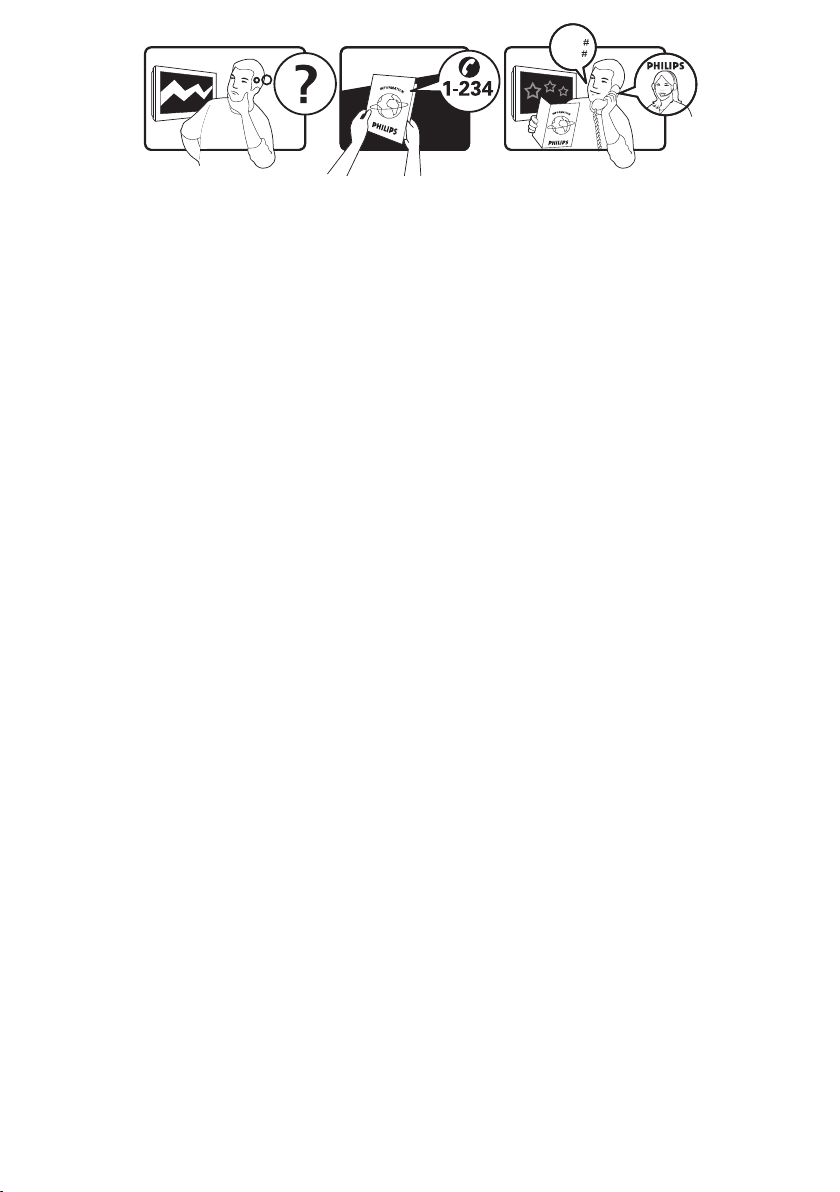
Österreich 0810 000205 €0.07 pro Minute
www.philips.com/support
Model
Serial
België/Belgique 078250145 €0.06 Per minuut/Par minute
България +3592 489 99 96 Местен разговор
Hrvatska 01 6403 776 Lokalni poziv
Česká republika 800142840 Bezplatný hovor
Danmark 3525 8759 Lokalt opkald
Estonia 6008600 local
Suomi 09 2311 3415 paikallispuhelu
France 0821 611655 €0.09 Par minute
Deutschland 01803 386 852 €0.09 pro Minute
Ελλάδα 0 0800 3122 1280 Κλήση χωρίς χρέωση
Magyarország 0680018189 Ingyenes hívás
Hrvatska 0800 222778 free
Ireland North 0800 055 6882
free
South 1800-PHILIPS 7445477
Italia 840320086 €0.08 Al minuto
Қазақстан +7 727 250 66 17 local
Latvia 52737691 local
Lithuania 67228896 local
Luxemburg/Luxembourg 40 6661 5644 Ortsgespräch/Appel local
Nederland 0900 8407 €0.10 Per minuut
Norge 2270 8111 Lokalsamtale
Polska (022) 3491504 połączenie lokalne
Portugal 800 780 903 Chamada local
România 031-810 71 25/0800-89 49 10 Apel local
Россия Moscow (495) 961-1111
Местный звонок
Outside Moscow 8-800-200-0880
Србија +381 114 440 841 Lokalni poziv
Slovensko 0800 004537 Bezplatný hovor
Slovenija 00386 12 80 95 00 lokalni klic
España 902 888 784 €0.10 Por minuto
Sverige 08 5792 9100 Lokalsamtal
Suisse/Schweiz/Svizzera 0844 800 544 Appel local/Ortsgespräch/Chiamata locale
Türkiye 0800 261 3302 Şehiriçi arama
United Kingdom General No: 0870 900 9070
General National Rate No:
0870 911 0036
local
Україна 8-800-500-69-70 Місцевий виклик
This information is correct at the time of press. For updated information, see www.philips.com/support.
Page 3
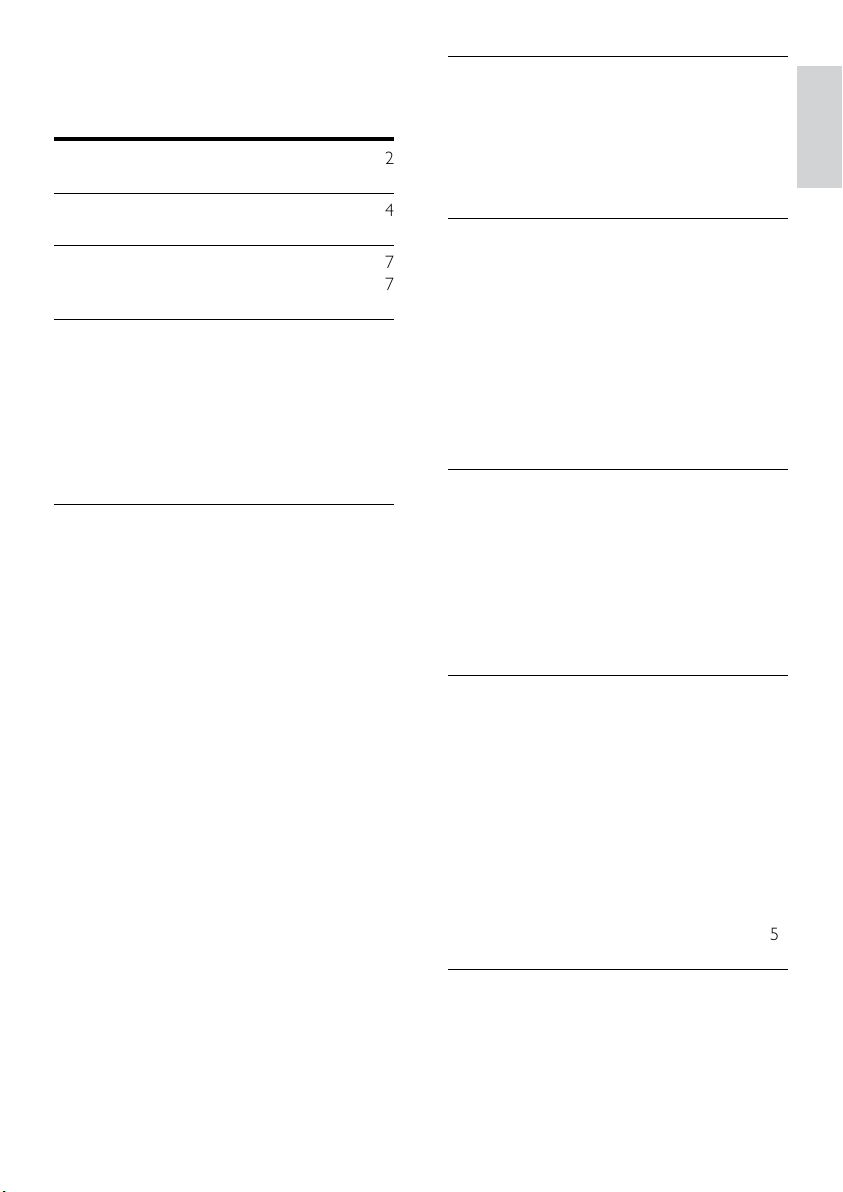
Tartalomjegyzék
1 Megjegyzés 2
2 Figyelem! 4
3 Az Ön készüléke 7
A TV-készülék áttekintése 7
4 A készülék használata 10
A TV-készülék be-/kikapcsolása vagy
készenléti üzemmódba kapcsolása 10
Csatornaváltás 10
A TV hangerejének beállítása 11
Csatlakoztatott készülékek 12
A teletext használata 13
5 A TV-készülék speciális funkciói 14
A nyelvi beállítások módosítása 14
A főmenü megnyitása 15
A beállítási menü elérése 15
A beállítás menü megnyitása 16
Kép- és hangbeállítások módosítása 16
Speciális teletextfunkciók használata 21
A kedvenc csatornák listájának létrehozása
és használata 23
Csatornák újrarendezése, átrendezése és
átnevezése 24
Csatornák elrejtése és megjelenítése 25
Az elektronikus műsorfüzet használata 26
Időzítők használata 27
A gyermekfelügyelet és a besorolás-alapú
zárolások használata 28
A feliratozás használata 30
A TV-készülék órájának használata 31
Fényképek megjelenítése, zeneszámok és
videofájlok lejátszása
USB-tárolóeszközről 32
Digitális rádiócsatornák hallgatása 34
A TV-készülék szoftverének frissítése 35
A TV-készülék beállításainak módosítása 36
TV-bemutató indítása 36
A TV gyári beállításainak visszaállítása 37
6 A csatornák beállítása 38
Automatikus csatornabeállítás 38
A csatornák kézi beállítása 39
A csatornalista manuális frissítése 41
Digitális vétel tesztelése 41
Az indítóüzenet beállításainak módosítása 42
7 Eszközök csatlakoztatása 43
Hátoldali csatlakozók 43
Oldalsó csatlakozók 45
Számítógép csatlakoztatása 46
A CAM-modul (Conditional Access Module
– feltételes hozzáférési modul) használata
48
Csatornadekóder hozzárendelése 48
A Philips Easylink funkció használata 49
Kensington-zár használata 51
8 Termékadatok 52
Támogatott képernyőfelbontások 52
Multimédia 52
Hangolóegység/vétel/adás 52
Távvezérlő 52
Tápkapcsoló 52
Támogatott TV-tartók 52
Elektronikus műsorfüzet információk 53
9 Hibaelhárítás 54
Általános problémák a TV-készülékkel 54
TV-csatornákkal kapcsolatos problémák 54
Képpel kapcsolatos problémák 54
Hanggal kapcsolatos problémák 55
HDMI-csatlakozással kapcsolatos
problémák 56
USB-csatlakoztatással kapcsolatos
problémák 56
Számítógép csatlakoztatásával kapcsolatos
problémák 56
Kapcsolatfelvétel 57
10 Tárgymutató 58
Magyar
HU
1
Page 4
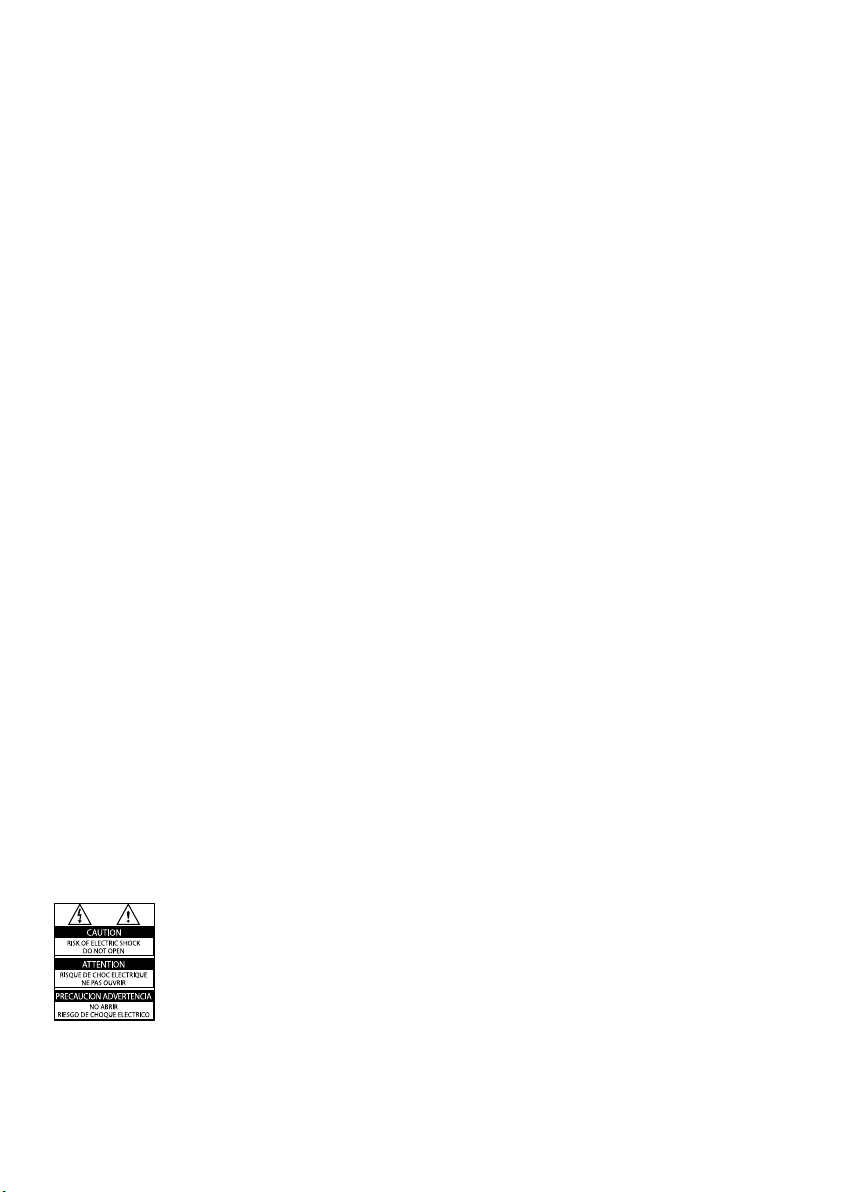
1 Megjegyzés
2009 © Koninklijke Philips Electronics N.V.
Minden jog fenntartva.
A műszaki adatok előzetes gyelmeztetés
nélkül változhatnak. Minden védjegy a
Koninklijke Philips Electronics N.V vagy a
megfelelő jogbirtokos tulajdonában van. A
Philips fenntartja a jogot, hogy a terméken
anélkül hajtson végre módosításokat, hogy
a korábbi készleteket ugyanúgy meg kellene
megváltoztatnia.
A kézikönyvben található információk alapján
biztosítható a rendszer rendeltetésszerű
használata. Ha a terméket vagy annak egyes
részeit nem a kézikönyvben ismertetett célra
használják fel, meg kell győződni arról, hogy a
felhasználási mód helyes, és a készülék alkalmas
a célra. A Philips garanciát vállal arra, hogy az
információk nem sértenek Egyesült Államok
bejegyzett szabadalmat. További garanciákat
– sem kifejezettet, sem burkoltat – nem vállal.
Garancia
Sérülés, a TV-készülék károsodásának, •
illetve a garancia elvesztésének veszélye!
Ne próbálja saját maga megjavítani a TVkészüléket.
A TV-készüléket és a tartozékokat •
csak a gyártó által meghatározott
rendeltetésének megfelelően használja.
A TV-készülék hátulján feltüntetett •
gyelmeztető jel elektromos áramütés
veszélyét jelzi. Soha ne távolítsa el a
TV-készülék burkolatát. Szervizelési
vagy javítási igény esetén mindig lépjen
kapcsolatba a Philips ügyfélszolgálatával.
A kézikönyv által kifejezetten tiltott •
műveletek, a nem ajánlott vagy
nem engedélyezett beállítások és
összeszerelési eljárások érvénytelenítik a
garanciát.
Pixel-jellemzők
Ez az LCD technológiájú termék
nagyszámú színes pixelt alkalmaz.
Bár legalább 99,999% effektív pixellel
rendelkezik, a képernyőn előfordulhatnak
folyamatosan sötét (fekete) vagy
folyamatosan fényes (piros, zöld vagy kék)
képpontok is. Ez a képernyő szerkezeti
tulajdonsága (megfelel az iparágban
elfogadott szabványoknak) és nem hiba.
Nyílt forráskódú szoftver
A televízió nyílt forráskódú szoftvert
tartalmaz. A Philips vállalja, hogy igény
esetén a szoftverek terjesztésére
általánosan használt adathordozón
kiszállítja vagy elérhetővé teszi a
megfelelő forráskód teljes, géppel
olvasható másolatát, amelynek költsége
nem lépi túl a forráskód eljuttatásának
összegét. Az ajánlat a készülék
vásárlásától számított 3 éven belül
érvényes. A forráskód beszerzéséhez
írjon a következő címre:
Development Manager
Technology & Development
Philips Consumer Lifestyle
620A Lorong 1, Toa Payoh
TP1, Level 3
Singapore 319762
Az EMF-szabványoknakvaló megfelelőség
A Koninklijke Philips Electronics N.V.
számos olyan terméket gyárt és kínál
eladásra vásárlóinak, amelyek, mint
az elektronikus készülékek általában,
elektromágneses jelek kibocsátására és
vételére képesek.
A Philips egyik leglényegesebb működési
irányelve minden szükséges egészségi
és biztonsági intézkedés foganatosítása
termékei gyártásában, hogy ezáltal
megfeleljen az összes vonatkozó jogi
2
HU
Page 5
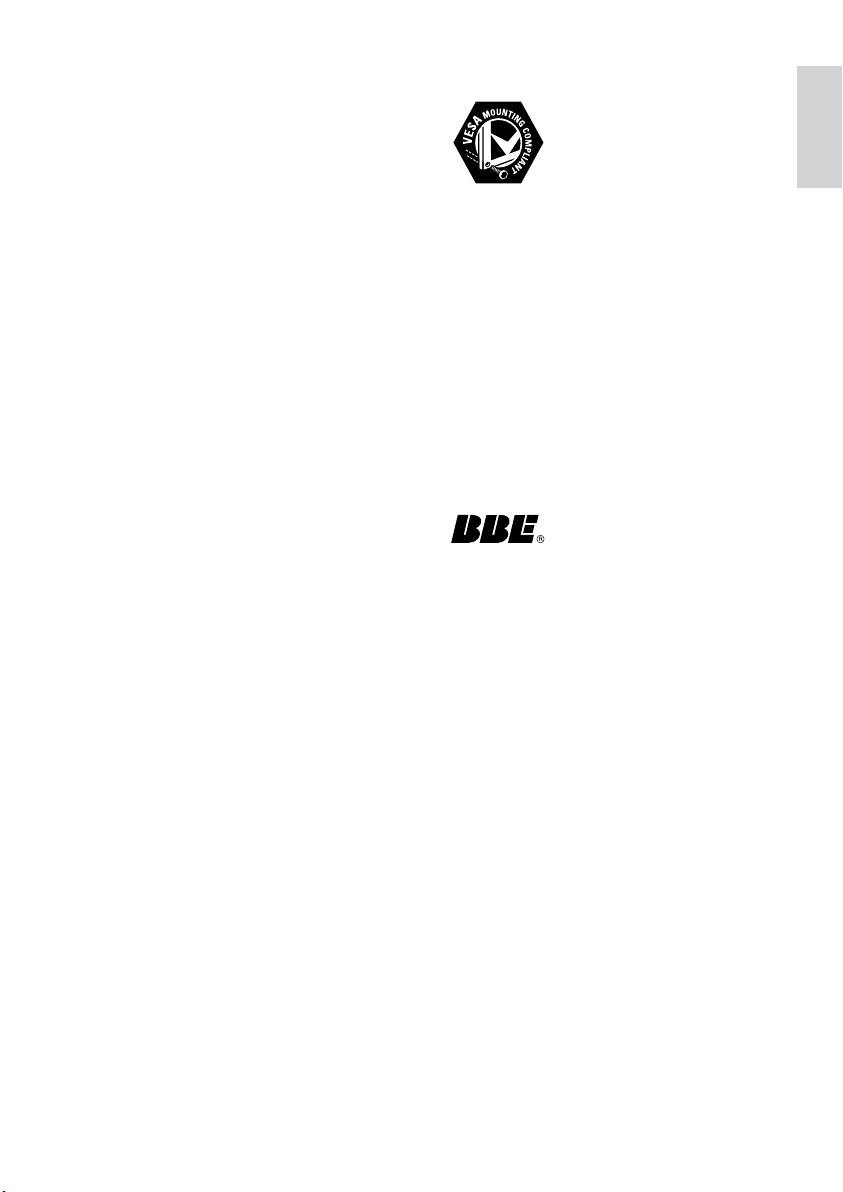
előírásnak, valamint a termék gyártásakor
érvényben lévő EMF-szabványoknak.
A Philips olyan termékek fejlesztésére,
gyártására és eladására kötelezte el
magát, amelyeknek nincs ártalmas élettani
hatásuk. A Philips kijelenti, hogy termékei
megfelelő, rendeltetésszerű használat
mellett a tudomány mai állása szerint
biztonságosnak minősülnek.
A Philips aktív szerepet vállal a
nemzetközi EMF- és biztonsági
szabványok előkészítésében, ami lehetővé
teszi számára a szabványosításban várható
további fejlesztések előrevetítését és azok
beépítését termékeibe.
Hálózati biztosíték (csak az Egyesült
Királyságban)
A TV-készülék engedélyezett, öntött
csatlakozódugóval van felszerelve. Ha
szükségessé válik a hálózati biztosíték
cseréje, akkor azt a dugón feltüntetett
értékekkel rendelkező biztosítékra kell
cserélni (például 10 A).
1 Távolítsa el a biztosíték tartójának fedelét,
majd magát a biztosítékot.
2 A cserebiztosítéknak meg kell felelnie a
BS 1362 szabványnak, és rendelkeznie kell
az ASTA tanúsító jelzéssel. Ha a biztosíték
elveszett, a termék forgalmazójától kérjen
információt a megfelelő típusról.
3 Helyezze vissza a biztosítéktartó fedelét.
Az EMC-irányelv értelmében a készülék
hálózati csatlakozódugója nem távolítható el a
tápkábelről.
Copyright
Magyar
A VESA, az FDMI és a VESA Mounting
Compliant logó a Video Electronics Standards
Association védjegyei.
A Windows Media a Microsoft Corporation
védjegye vagy bejegyzett védjegye az Egyesült
Államokban és/vagy más országokban.
® A Kensington és a Micro Saver az ACCO
World Corporation bejegyzett védjegye az
Amerikai Egyesült Államokban, ezenkívül a világ
számos országában be van jegyezve, illetve a
bejegyzésére irányuló kérelem elbírálás alatt áll.
Minden egyéb bejegyzett és be nem jegyzett
védjegy az illető jogtulajdonost illeti.
A gyártás a BBE Sound, Inc. engedélyével
történt. A BBE, Inc. engedélyével, a következő
egyesült államokbeli szabadalmak alapján:
5510752, 5736897. A BBE és a BBE embléma a
BBE Sound Inc. bejegyzett védjegye.
HU
3
Page 6
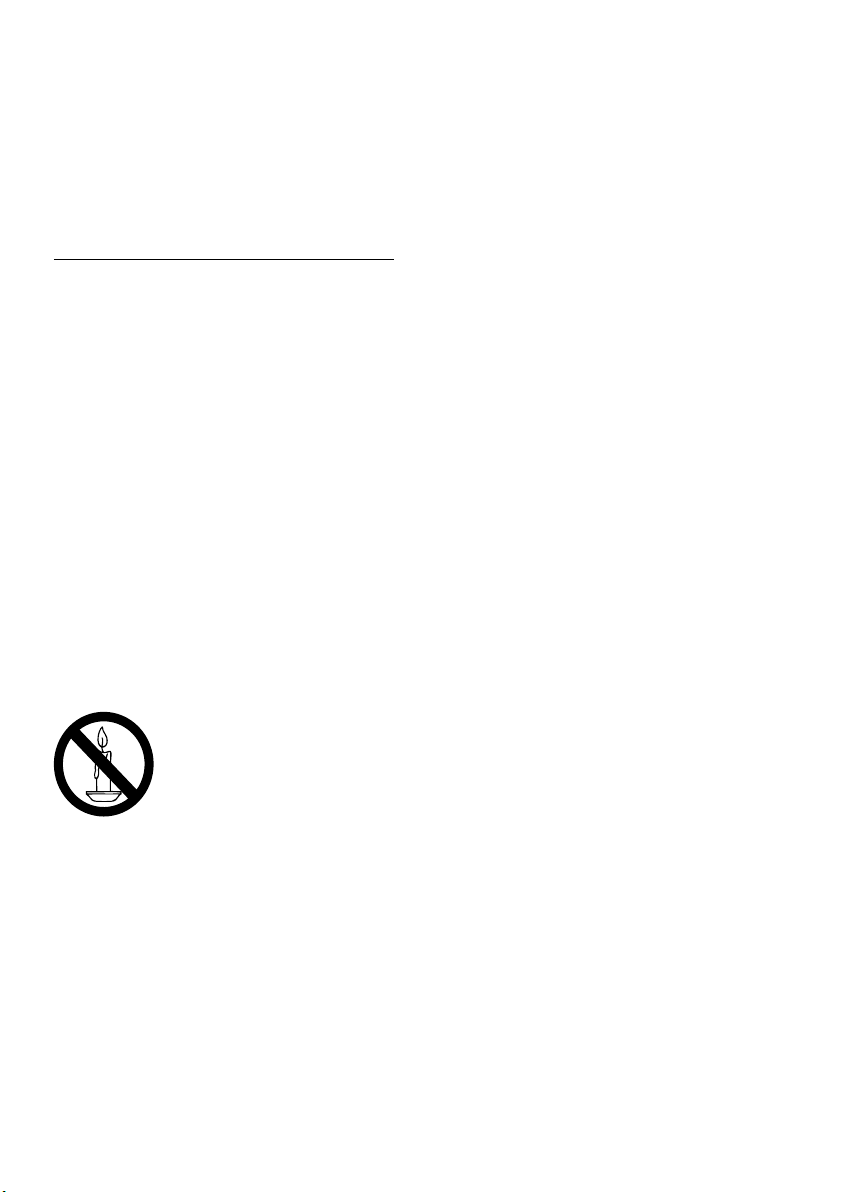
2 Figyelem!
A TV-készülék használata előtt gyelmesen
olvassa el az összes utasítást. A garancia nem
terjed ki azokra a hibákra, amelyek az utasítások
gyelmen kívül hagyása miatt keletkeztek.
Biztonság
Áramütés veszélye vagy tűzveszély!
Soha ne érje a készüléket csapadék •
vagy víz. Soha ne helyezzen a készülék
közelébe folyadékot tartalmazó
edényt, például vázát. Ha a készülékre
vagy a készülékbe folyadék kerülne,
azonnal húzza ki az elektromos
hálózati csatlakozót. Használat előtt
vizsgáltassa meg a TV-készüléket a Philips
vevőszolgálattal.
Soha ne tegye ki a készüléket, a •
távvezérlőt vagy az elemeket nyílt
láng vagy hőforrás hatásának, például
közvetlen napfénynek.
A tűzveszély elkerülése érdekében ne
helyezzen a TV-készülék, a távirányító és
az elemek közelébe gyertyát vagy egyéb
nyílt lángot.
Soha ne helyezzen tárgyakat a készülék •
szellőzőibe vagy egyéb nyílásaiba.
Ha a TV-készüléket elforgatja, ügyeljen •
arra, hogy a tápkábel ne feszüljön meg. A
tápkábel feszülése esetén a csatlakozások
meglazulhatnak, és szikra keletkezhet.
Rövidzárlat veszélye vagy tűzveszély!
Soha ne tegye ki a távvezérlőt vagy •
az elemeket esővíz, víz vagy erős hő
hatásának.
Soha ne erőltesse a tápcsatlakozók •
csatlakoztatását vagy eltávolítását. A
kilazult tápcsatlakozók szikrát vagy tüzet
okozhatnak.
Sérülésveszély vagy a TV károsodásának
veszélye!
25 kg-nál nagyobb súlyú TV-készülék •
felemeléséhez és kézben történő
szállításához két ember szükséges.
Ha a készüléket állványra helyezi, •
kizárólag a készülékhez mellékelt állványt
használja. Az állványt erősen rögzítse a
TV-készülékhez. A készüléket olyan sima,
vízszintes felületre helyezze, amely elbírja
a TV-készülék és az állvány együttes
súlyát.
Ha a készüléket falra szereli, olyan fali •
szerelvényt válasszon, amely elbírja a
TV-készülék súlyát. A fali szerelvényt
olyan falfelületre rögzítse, amely elbírja
a TV-készülék és a szerelvény együttes
súlyát. A Koninklijke Philips Electronics
N.V. nem vállal felelősséget a helytelen
falra rögzítésből adódó balesetért,
sérülésekér t és károkér t.
Gyermekek sérülésének veszélye!
Kövesse a következő óvintézkedéseket, hogy a
gyermekek sérülésének elkerülése érdekében
megelőzze a TV-készülék felborulását:
Soha ne helyezze a TV-készüléket olyan •
felületre, amely terítővel vagy más olyan
anyaggal van leborítva, amely lerántható.
Győződjön meg arról, hogy a TV-készülék •
egyik része sem lóg túl az alátámasztási
felület szélén.
Ha a TV-készüléket magas bútorra (pl. •
könyvespolcra) helyezi, győződjön meg
arról, hogy mind a bútor, mind a TVkészülék rögzítve van a falhoz vagy más,
alkalmas tárgyhoz.
Tanítsa meg a gyermekeknek, hogy •
milyen veszélyekkel jár, ha a TV-készülék
eléréséhez felmászik a bútorra.
Túlmelegedés veszélye!
A TV-készüléket soha ne helyezze túl szűk
helyre. A megfelelő szellőzés érdekében
mindig hagyjon legalább 10 cm szabad helyet
4
HU
Page 7
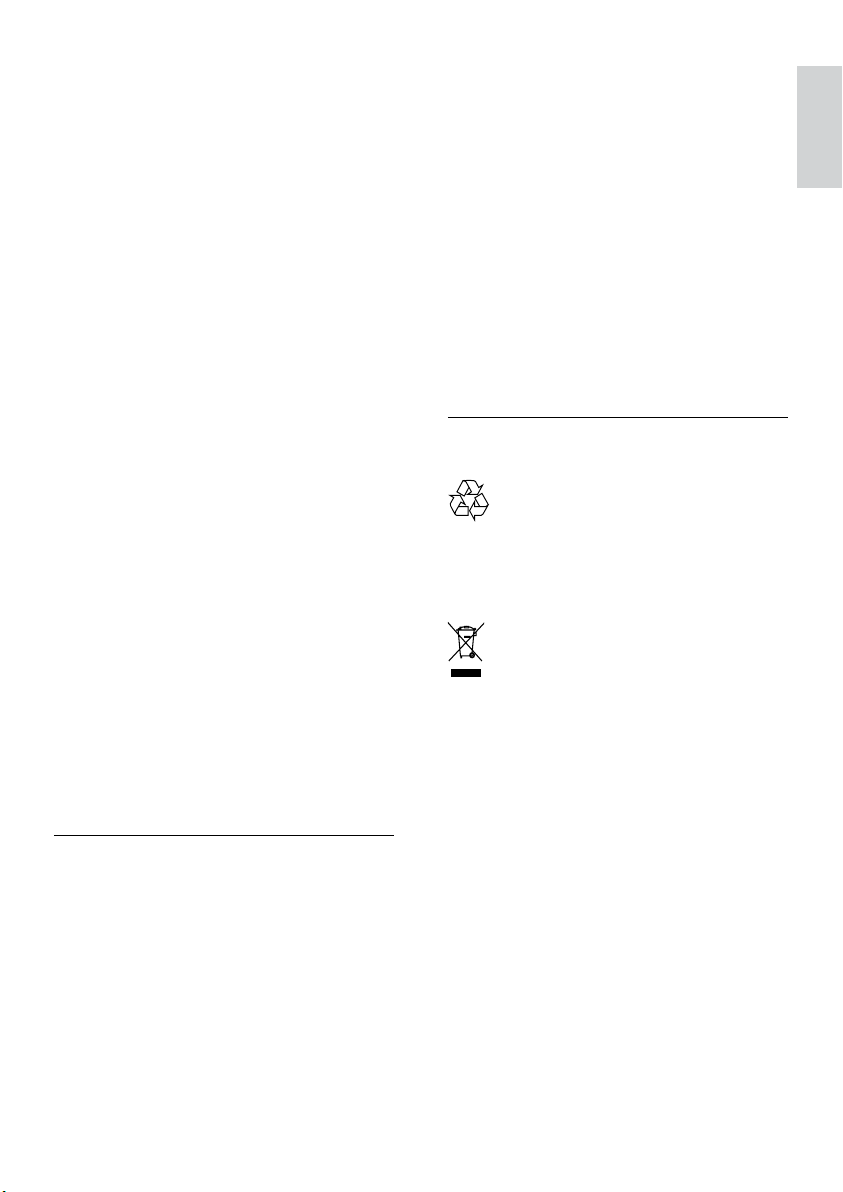
a TV-készülék körül. Ellenőrizze, hogy függöny
vagy egyéb tárgy ne takarja el a készülék
szellőzőnyílásait.
A TV-készülék károsodásának veszélye!
Mielőtt csatlakoztatná a TV-készüléket a
hálózati aljzathoz, győződjön meg arról,
hogy a hálózati feszültség megfelel a TV-
készülék hátulján feltüntetett értéknek. Eltérő
feszültségér ték esetén soha ne csatlakoztassa
a TV-készüléket a hálózati aljzathoz.
Sérülésveszély, tűzveszély vagy a tápkábel
sérülésének veszélye!
Soha ne helyezze a TV-készüléket vagy •
más tárgyat a tápkábelre.
A TV-készülék hálózati kábelének •
a hálózati aljzatból való egyszerű
eltávolítása érdekében biztosítsa, hogy
mindig hozzáférjen a hálózati kábelhez.
A hálózati kábel eltávolításakor soha ne a •
kábelt, hanem a csatlakozódugót fogja.
Villámlással járó vihar előtt húzza ki •
TV-készülék tápkábelét és az antennát.
Villámlással járó viharok közben soha
ne érintse meg a TV-készülék részeit, a
tápkábelt vagy az antennakábelt.
Halláskárosodás veszélye!
Ne használja a fülhallgatót vagy a fejhallgatót
nagy hangerővel vagy túl hosszú ideig.
Alacsony hőmérséklet
Ha a TV-készüléket 5 °C alatti hőmérsékleten
szállítja, akkor a TV-készülék kicsomagolása
után várjon, amíg a TV hőmérséklete eléri a
környezet hőmérsékletét, és csak ezután dugja
a TV tápkábelét a hálózati aljzatba.
Képernyő ápolása
Amennyire lehetséges, kerülje az •
állóképek megjelenítését. Az állóképek
olyan képek, amelyek huzamosabb ideig a
képernyőn maradnak. Állóképek például
a képernyőn megjelenő menük, fekete
sávok, valamint a megjelenÍtett idő.
Ha az állókép vetítése nem kerülhető
el, a képernyő megóvása érdekében
csökkentse a kontrasztot és a fényerőt.
Tisztítás előtt húzza ki a dugót az •
aljzatból.
A TV-készülék és a keret tisztításához •
puha, nedves rongyot használjon.
A készülék tisztításához soha ne
használjon oldószereket, például
alkoholt, vegyszereket vagy háztartási
tisztítószereket.
A TV-képernyő károsodásának veszélye! •
A képernyőhöz soha ne érintsen
tárgyakat, azt ne nyomja meg, ne
dörzsölje vagy ütögesse.
A deformálódás és a színvesztés •
elkerülése érdekében a vízcseppeket
rögtön törölje le.
A régi készülékek és akkumulátorok
kiselejtezése
Ez a termék kiváló minőségű anyagok és
alkatrészek felhasználásával készült, amelyek
újrahasznosíthatók és újra felhasználhatók.
Ha ezt az áthúzott szemeteskosár
szimbólumot látja egy készüléken, az adott
termék megfelel a 2002/96/EK irányelv
előírásainak. Tájékozódjon az elektromos és
elektronikus termékek szelektív hulladékként
történő gyűjtésének helyi feltételeiről.
Cselekedjen a helyi szabályozásoknak
megfelelően, és a kiselejtezett készülékeket
gyűjtse elkülönítve a lakossági hulladéktól.
A feleslegessé vált készülék helyes
kiselejtezésével segít megelőzni a környezet és
az emberi egészség károsodását.
Magyar
HU
5
Page 8
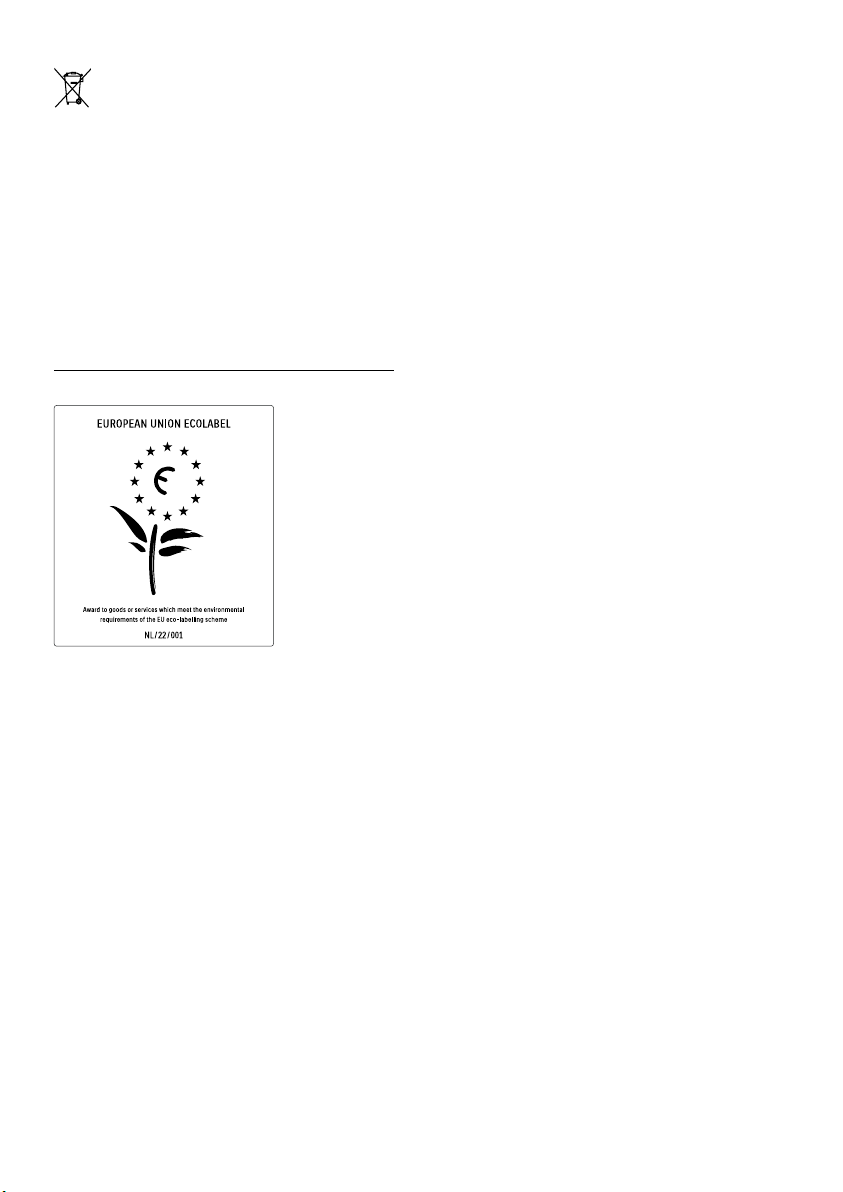
A termék akkumulátorai megfelelnek
a 2006/66/EK európai irányelv
követelményeinek, ezért ne kezelje ezeket
háztartási hulladékként.
Tájékozódjon az akkumulátorok szelektív
hulladékkezelésére vonatkozó helyi
szabályozásokról, mivel a feleslegessé vált
akkumulátorok helyes kiselejtezésével segít
megelőzni a környezet és az emberi egészség
károsodását.
ECO-Green
Nagy energiahatékonyság•
Alacsony készenléti energiafelvétel•
Újrahasznosítást elősegítő tervezés•
A Philips folyamatosan szem előtt tartja
innovatív fogyasztói termékei káros környezeti
hatásainak csökkentését. A gyártás során a
környezeti fejlesztésre irányuló erőfeszítéseink
a káros anyagok mennyiségének csökkentését,
az energiahatékony felhasználást, a
hulladékkezelésre vonatkozó tájékoztatást és a
termék újrahasznosítását célozzák.
Környezetvédelmi célkitűzéseink
eredményeképp ez a TV-készülék
elnyerte az Európai Unió Öko-címkéjét, a
megkülönböztető Virág jelet (lásd: www.
ecolabel.eu)
A készenléti állapotban fogyasztott
energiával, a garanciális irányelvekkel,
a cserealkatrészekkel és a TV-készülék
újrahasznosításával kapcsolatos részletes
információkat a Philips országspecikus
weboldalán, a www.philips.com címen talál.
A TV-készülék egyes funkciói elősegítik az
energiahatékony használatot. A TV-készülék
környezetvédelmi tulajdonságait az Európai
Unió Öko-címkéjével ismerték el.
Energiatakarékos funkciók
• Környezetifény-érzékelő
Energiamegtakarítási célból a beépített
környezetifény-érzékelő csökkenti a TVképernyő fényerejét, ha a környezeti fény
mennyisége csökken.
• Energiatakarékosság
Az energiatakarékossághoz a TV-készülék
energiatakarékos beállítása mellett több
TV-beállítás is hozzájárul. Tekintse meg a
smart beállításokat a beállítás menüben.
• Alacsony készenléti üzemmód
energiafelhasználása
Az osztályelső és csúcstechnológiájú
tápáramkör a TV-készülék
áramfogyasztását rendkívül alacsony
szintre csökkenti, ugyanakkor megtartja a
folyamatos készenléti funkciót.
Energiagazdálkodás
A TV-készülék speciális energiagazdálkodása
garantálja a lehető leghatékonyabb
energiafelhasználást. Ellenőrizheti, hogy a
személyes TV-beállítások, a képernyőn látható
aktuális képek fényerőszintje és a környezeti
fényviszonyok hogyan befolyásolják a relatív
energiafogyasztást.
Nyomja meg a DEMO gombot, majd válassza
ki az [Active Control] lehetőséget, és nyomja
meg az OK gombot. A TV aktuális beállítása
kiemelten jelenik meg. A megfelelő értékek
ellenőrzése céljából átválthat másik beállításra.
A használat befejezése
A TV-készülék és az akkumulátorok megfelelő
hulladékkezelésével kapcsolatban lásd: ‘A régi
készülékek és akkumulátorok kiselejtezése’
részt a felhasználói kézikönyvben.
6
HU
Page 9
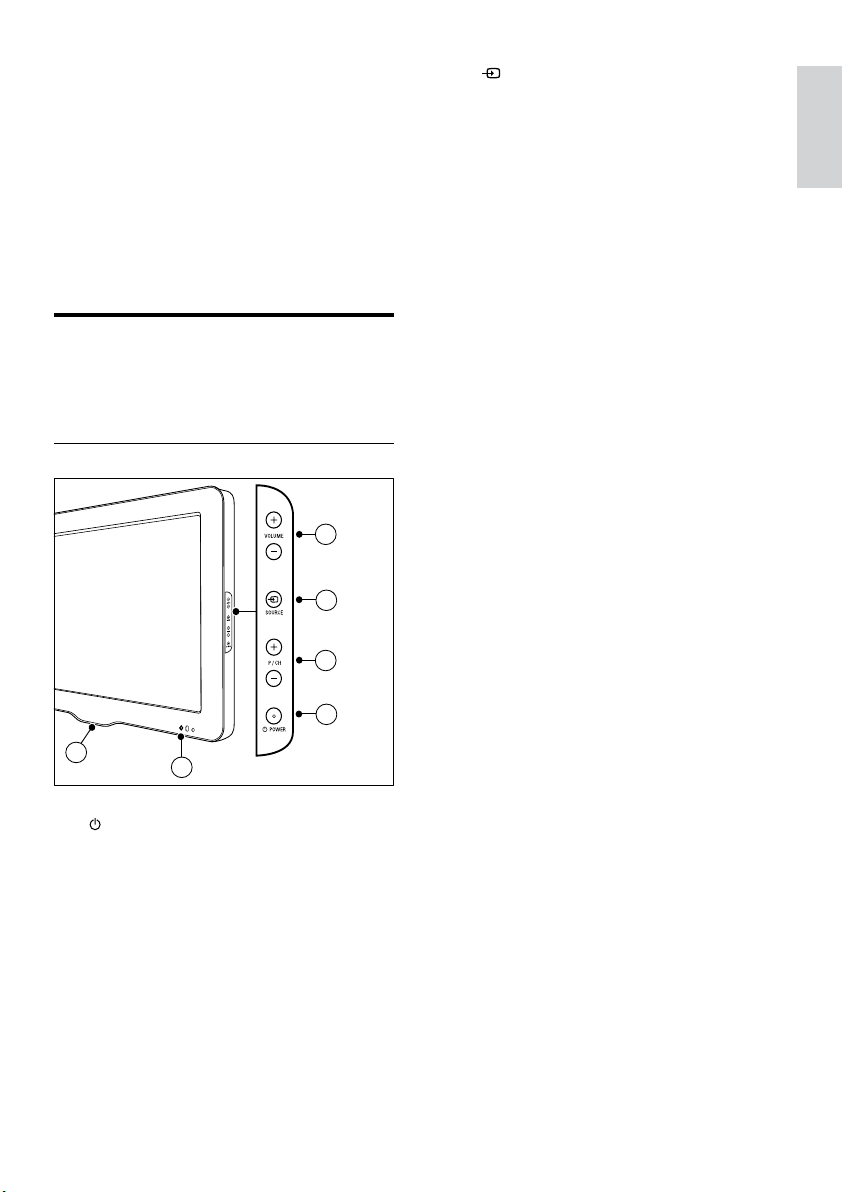
3 Az Ön
3
4
2
1
5
6
készüléke
A Philips köszönti Önt! Gratulálunk a
vásárláshoz! A Philips által biztosított teljes körű
támogatáshoz regisztrálja termékét a www.
philips.com/welcome oldalon.
A TV-készülék áttekintése
Ez a rész áttekintést nyújt a TV-készülék gyakran
használt kezelőszerveiről és funkcióiról.
Oldalsó kezelőszervek és jelzőfények
c SOURCE: A csatlakoztatott
berendezések kiválasztása.
d VOLUME +/-: A hangerő növelése vagy
csökkentése.
e Elülső jelzőfény
f LightGuide : Csak a PFL7864H típusokon.
Magyar
a POWER: A készülék ki- és
bekapcsolása. A készülék feszültség alatt
marad mindaddig, amíg a tápkábelét ki
nem húzza az elektromos aljzatból.
b P/CH +/-: Átkapcsolás a következő vagy
az előző beprogramozott csatornára.
HU
7
Page 10
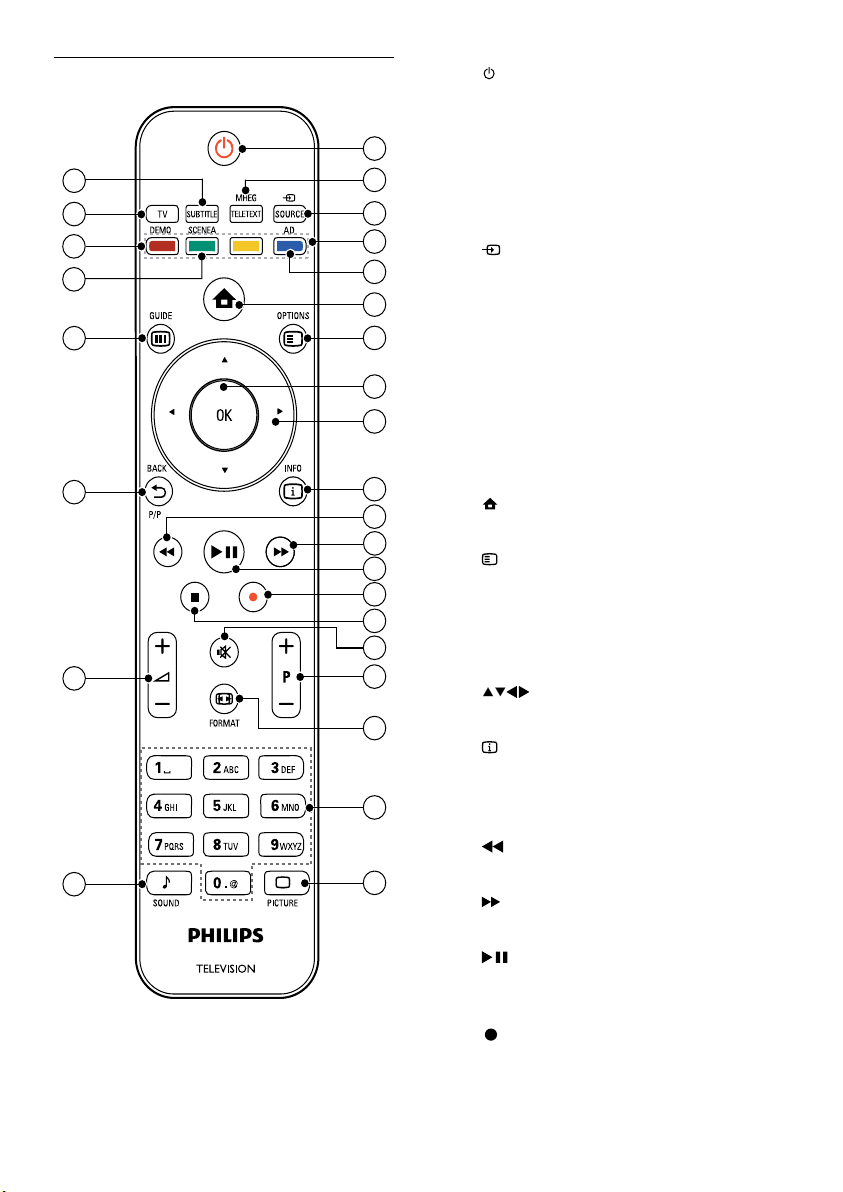
Távvezérlő
1
28
2
3
4
5
6
7
8
9
10
13
14
17
19
20
18
15
16
27
24
23
21
22
26
25
12
11
a (Készenléti állapot bekapcsolva)
Készenléti állapotba kapcsolja a TV-•
készüléket, ha az be van kapcsolva.
Bekapcsolja a TV-készüléket, ha az •
készenléti állapotban van.
b MHEG/TELETEXT
A teletext be- és kikapcsolása.
c
SOURCE
A csatlakoztatott berendezések
kiválasztása.
d Színes gombok
Feladatok vagy beállítások kiválasztása.
e AD (Hangleírás)
Csak az Egyesült Királyságban:
Hangtájékoztatást biztosít látássérültek
számára.Nem minden típuson
támogatott.
f
(Otthon)
A kezdőmenü be- és kikapcsolása.
g
OPTIONS
Az aktuális művelet vagy kiválasztás
beállításainak megjelenítése.
h OK
Bevitel vagy kiválasztás jóváhagyása.
i
j
k
l
m
n
(Navigációs gombok)
Navigálás a menükben.
INFO
A műsorral kapcsolatos információk
megjelenítése, amennyiben rendelkezésre
állnak.
(Vissza)
*Keresés visszafelé.
(Előre)
*Keresés előrefelé.
(Lejátszás/szünet)
*Visszajátszás indítása, leállítása és
folytatása.
(Felvétel)
*Videorögzítés elindítása vagy leállítása.
8
HU
Page 11
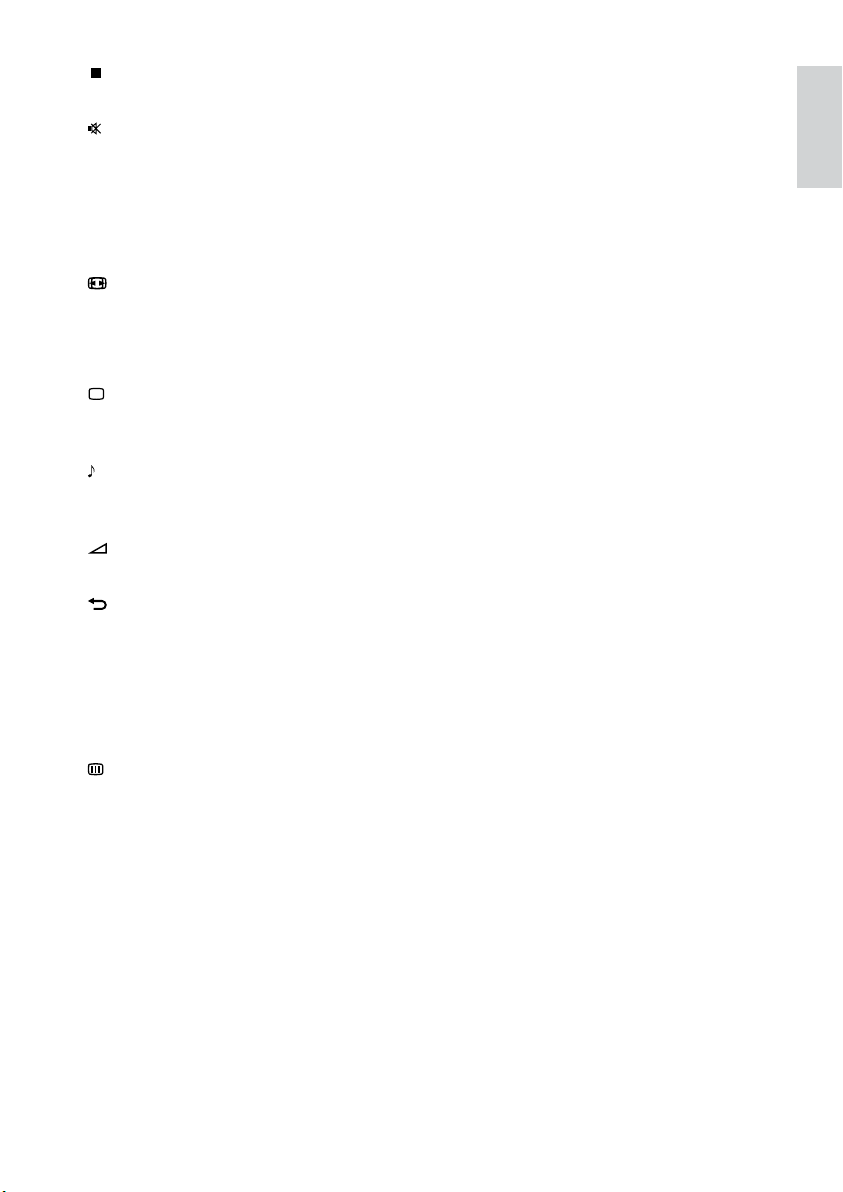
o
(Leállítás)
*Visszajátszás leállítása.
p
(Némítás)
Elnémítja, vagy visszaállítja az
audiokimenetet.
q P +/- (Csatornaváltás Fel/Le)
Átkapcsolás a következő vagy az előző
beprogramozott csatornára.
r
FORMAT
Képformátum kiválasztása.
s 0-9 (Számgombok)
Csatorna vagy beállítás kiválasztása.
t
PICTURE
A képbeállítások menüjének megnyitása.
Nem támogatott minden modellen.
u
SOUND
A hangbeállítások menüjének megnyitása.
Nem támogatott minden modellen.
v
+/- (Hangerő Fel/Le)
A hangerő növelése vagy csökkentése.
w
BACKP/P (Előző csatorna )
Visszatérés az előző •
menüképernyőre.
Visszatérés az előző csatornára. •
(Csak az Egyesült Királyság területén:
MHEG-csatornák esetén nem
támogatott).
x
GUIDE
Be- és kilépés az elektronikus
műsorfüzetbe.
y SCENEA (Tapéta)
Tapéta megjelenítése a TV-képernyőn.
Nem támogatott minden modellen.
z DEMO
A bemutató menü be- és kikapcsolása.
{ TV
Visszaváltás az antennaforrásra.
| SUBTITLE
Feliratok engedélyezése vagy letiltása.
*A csatlakoztatott EasyLink-kompatibilis
eszközöket vezérli.
Magyar
HU
9
Page 12
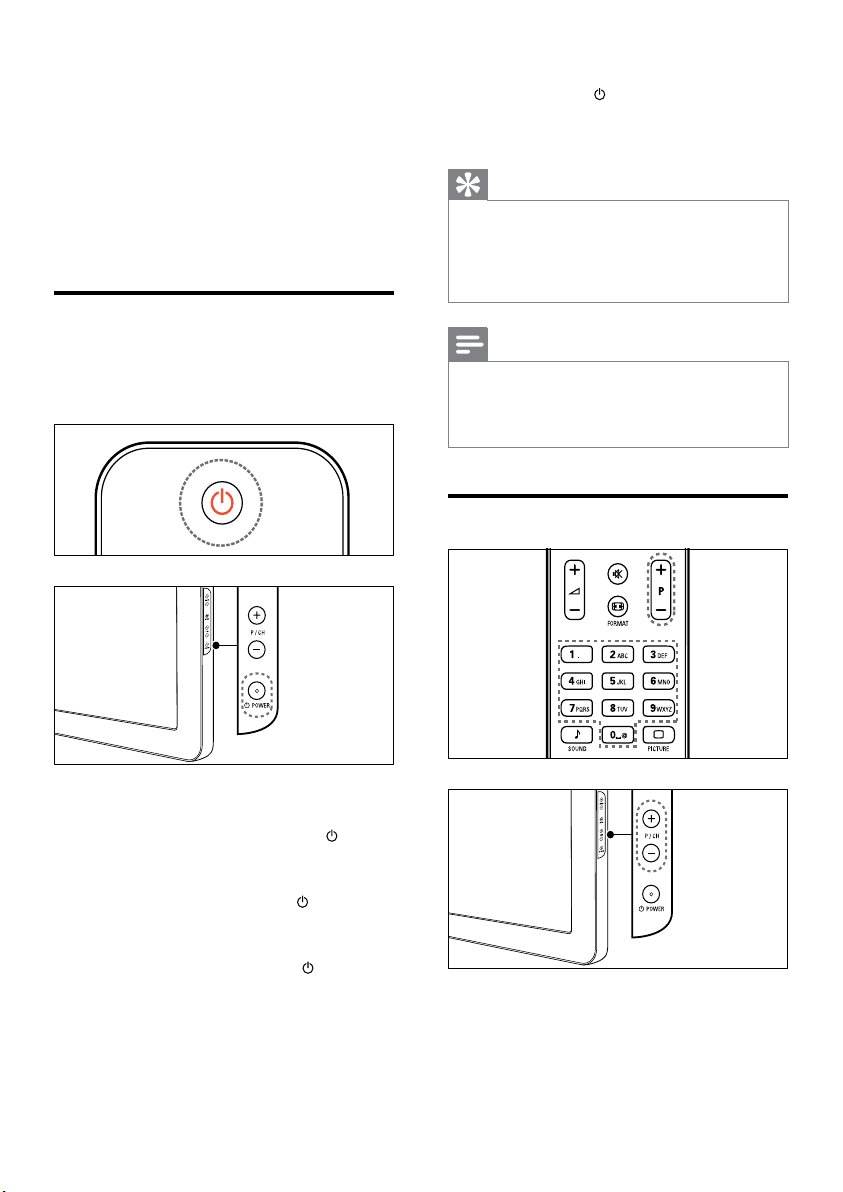
4 A készülék
használata
A készülék kikapcsolása
Nyomja meg a •
készülék oldalán.
Az elülső jelzőfény kikapcsol. »
POWER gombot a
Ez a fejezet az alapműveletek (lásd: ‘A TV-
készülék speciális funkciói’, 14. ezen az oldalon:)
végrehajtásában nyújt segítséget.
A TV-készülék be-/
kikapcsolása vagy készenléti
üzemmódba kapcsolása
Bekapcsolás
Ha az elülső jelzőfény nem világít, nyomja •
meg a készülék oldalán található
POWER gombot.
Ha az elülső jelzőfény pirosan világít, •
nyomja meg a távvezérlőn a
(Készenléti állapot bekapcsolva) gombot.
A készülék készenléti állapotba állítása
Nyomja meg a távvezérlőn a •
(Készenléti állapot bekapcsolva) gombot.
Az elülső jelzőfény színe pirosra »
változik.
Tanács
Bár a készülék készenléti állapotban nagyon •
kevés energiát fogyaszt, az energiafelhasználás
folyamatos. Ha a TV-készüléket hosszabb ideig
nem használja, a hálózati kábelt húzza ki a
csatlakozóaljzatból.
Megjegyzés
Ha nem találja a távvezérlőt, és készenléti •
üzemmódban levő TV-készülékét be kívánja
kapcsolni, nyomja meg a TV-készülék oldalán a
P/CH +/- gombot.
Csatornaváltás
Nyomja meg a távvezérlőn a • P +/-
gombot vagy a TV-készülék oldalán a
P/CH +/- gombot.
Írjon be egy csatornaszámot a •
Számgombok segítségével.
10
HU
Page 13
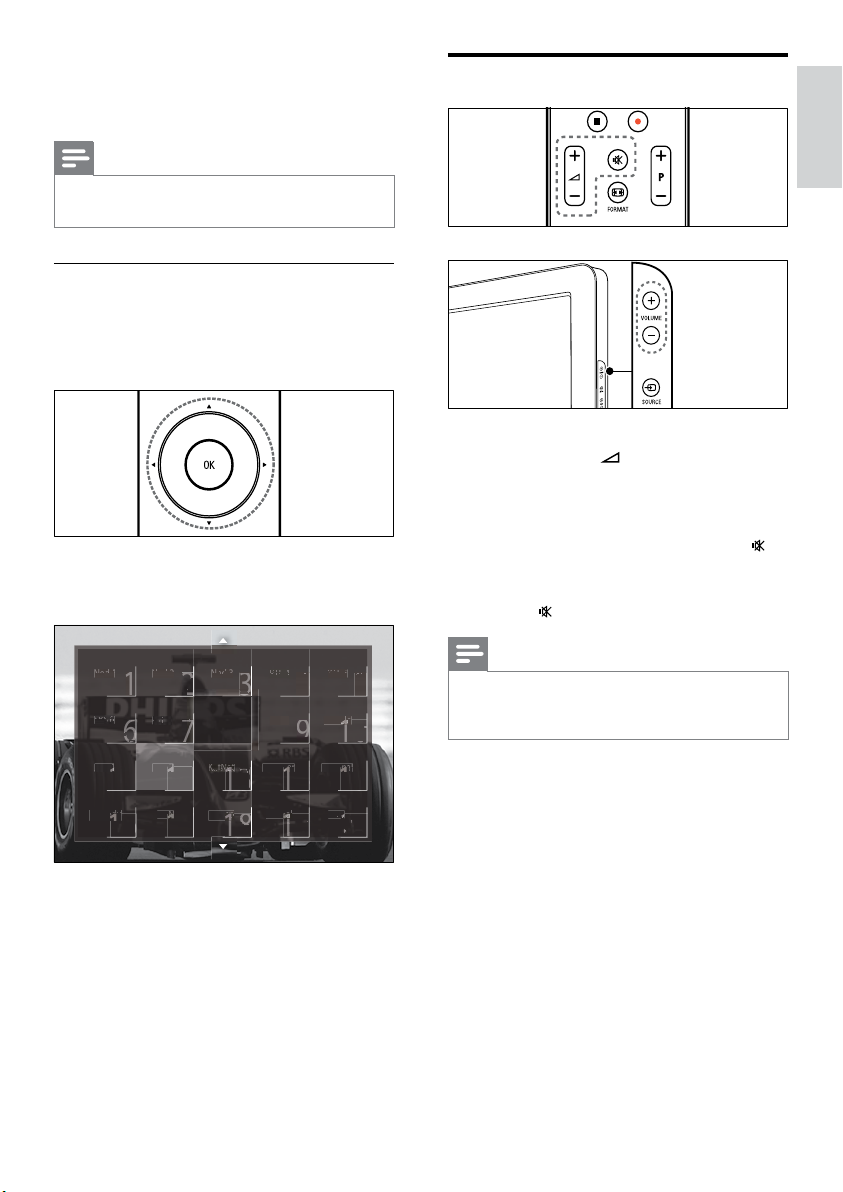
Használja a • csatornatáblázatot (lásd:
Ned 1Ned 2RTL
5
5
5
Comedy
6
6
CNNNAnim
9
9
alaHBO
0
2
0
Euro
spspsp
122
over
onal3et
etetet
6
7
Net
5
000
3
RTL 8
8
‘Csatornaváltás a csatornatáblázat
használatával’, 11. ezen az oldalon:).
Megjegyzés
Kedvenclista használata esetén csak az abban •
felsorolt csatornák választhatók ki a listáról.
Csatornaváltás a csatornatáblázat
használatával
A csatornatáblázat táblázatos formában jeleníti
meg az elérhető csatornákat.
1 Nyomja meg az OK gombot.
Megjelenik a csatornatáblázat. »
A TV hangerejének beállítása
A hangerő növelése vagy csökkentése
Nyomja meg az •
Nyomja meg a • VOLUME +/- gombot a
készülék oldalán.
Hang elnémítása vagy visszaállítása
A hang elnémításához nyomja meg a •
gombot.
A hang visszaállításához nyomja meg •
ismét a
gombot.
+/- gombot.
Magyar
2 A Navigációs gombok segítségével
válasszon egy csatornát.
3 A kiválasztás megerősítéséhez nyomja
meg az OK gombot.
Megjelenik a kiválasztott csatorna. »
Megjegyzés
A • [Hang] menüvel állíthatja be a fejhallgató
hangerejét (lásd: ‘Hangbeállítások módosítása’,
20. ezen az oldalon:).
HU
11
Page 14
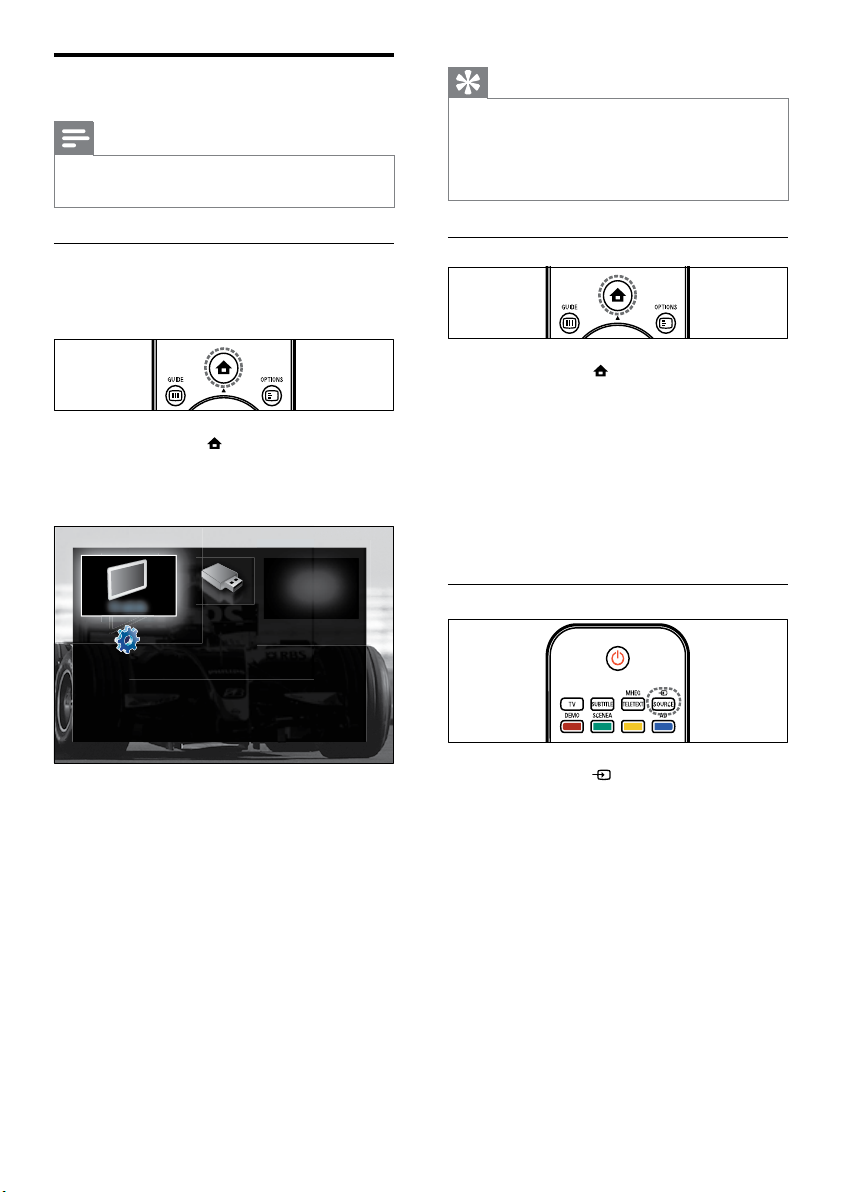
Csatlakoztatott készülékek
TV-nézés Tallózás az USB-n
Beállítás
Új készülék
hozzáadása
Megjegyzés
A gyors hozzáférés érdekében kiválasztás előtt •
adja hozzá az új eszközöket a főmenühöz.
Tanács
Az átláthatóság érdekében távolítsa el a •
főmenüből azokat az eszközöket, amelyek már
nincsenek csatlakoztatva (lásd: ‘Készülékek
eltávolítása a kezdőmenüről.’, 15. ezen az
oldalon:).
Készülék hozzáadása a főmenühöz
Az új készülékek főmenübe való felvétele előtt
csatlakoztassa, majd kapcsolja be azokat.
1 Nyomja meg az (Otthon) gombot.
Megjelenik a főmenü. »
2 A Navigációs gombok segítségével
válassza az [Készülékek hozzáadása]
lehetőséget.
3 Nyomja meg az OK gombot.
Üzenet jelenik meg, amely az Új »
készülék hozzáadása útmutató
elindítását kéri. Az üzenetpanelen az
[Indítás] lehetőség van kiválasztva.
4 Nyomja meg az OK gombot.
A képernyőn megjelenő utasításoknak »
12
megfelelően válassza ki a készülék
típusát és a csatlakozás helyét. Ha
végzett az útmutatóban leírtakkal, a
főmenüben megjelenik az új készülék
ikonja.
HU
Készülék választása a főmenüből
1 Nyomja meg a (Otthon) gombot.
Megjelenik a főmenü. »
2 A Navigációs gombok segítségével
válasszon egy készüléket.
3 Nyomja meg az OK gombot a választás
megerősítéséhez.
A TV-készülék átvált a kiválasztott »
készülékre.
Készülék választása a forráslistából
1 Nyomja meg a SOURCE gombot.
Megjelenik a forráslista. »
2 A Navigációs gombok segítségével
válasszon egy készüléket.
3 A kiválasztás megerősítéséhez nyomja
meg az OK gombot.
A TV-készülék átvált a kiválasztott »
készülékre.
Page 15
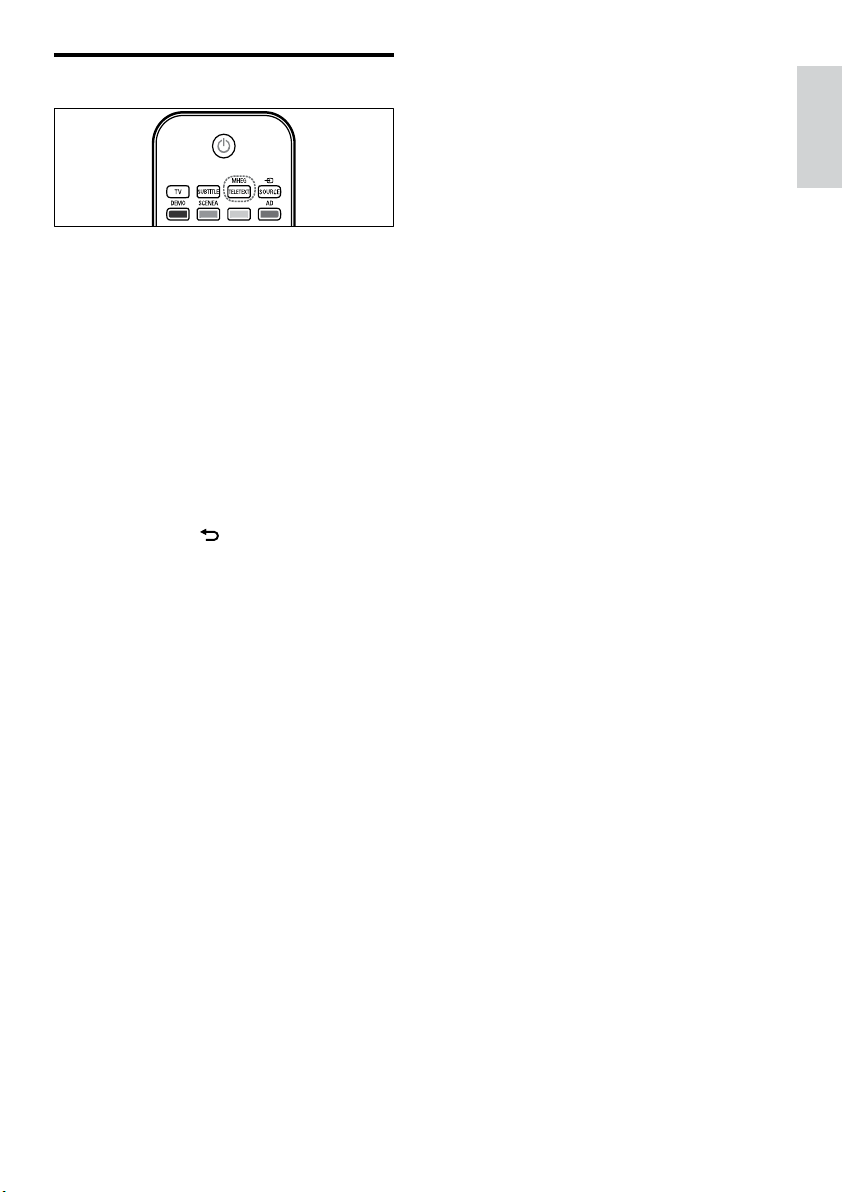
A teletext használata
1 Nyomja meg az MHEG/TELETEXT
gombot.
Megjelenik a teletext képernyője. »
2 Az oldal kiválasztásának lehetőségei:
Oldalszám beírása a • Számgombok
segítségével.
Az előző vagy a következő oldal •
megjelenítése a P +/- vagy a
Navigációs gombok használatával.
Színkódos elem választása a • Színes
gombok segítségével.
Visszatérés az előzőleg megtekintett •
oldalhoz a
megnyomásával.
3 A teletextből való kilépéshez nyomja meg
a MHEG/TELETEXT gombot.
BACK gomb
Magyar
HU
13
Page 16

A menü nyelve
rna b
eállí
tás
renci
ák
ák
Els
ődleges hang
Másodlagos hang
Elsődleges felirat
er
er
Másodlagos felirat
na
beálook
Elsődleges teletext
lagos
gos
tele
tele
tele
texttext
ll
á
ssérü
lt
ch
EППЛУИОО¿
English
ol
ais
ski
s
Nyelvek
5 A TV-készülék
speciális funkciói
A nyelvi beállítások
módosítása
Megjegyzés
Ha a nyelvi beállítások megfelelőek, hagyja ki •
ezt a lépést.
1 TV-nézés közben nyomja meg a
(Otthon) gombot.
Megjelenik a főmenü. »
2 A Navigációs gombok segítségével
válassza az [Beállítás] lehetőséget.
Megjelenik az » [Beállítás] menü.
3 A Navigációs gombok segítségével
válassza az [Installálás] > [Nyelvek] > [A
menü nyelve] lehetőséget.
Megjelenik a nyelvek listája. »
4 A Navigációs gombok segítségével
válasszon menünyelvet.
5 A kiválasztás megerősítéséhez nyomja
meg az OK gombot.
A menü a kiválasztott nyelvre vált. »
A [Nyelvek] menüben a [A menü nyelve]
beállításon kívül az alábbi nyelvi beállításokat
is megadhatja (kizárólag digitális csatornák
esetében):
• [Elsődleges hang]/[Másodlagos hang]
A digitális csatornákhoz válassza ki a hang
elsődleges és másodlagos nyelvét.
• [Elsődleges felirat]/[Másodlagos felirat]
A digitális csatornákhoz válassza ki a
felirat elsődleges és másodlagos nyelvét.
• [Elsődleges teletext]/[Másodlagos
teletext]
A digitális csatornákhoz válassza ki a
teletext elsődleges és másodlagos nyelvét.
• [Hallássérült]
Az elsődleges és másodlagos nyelvű
hangsávval feliratok megjelenítéséhez
válassza a [Be] lehetőséget.
• [Csökkent látóképesságűeknek]
Ha ez a lehetőség elérhető, a
[Hangsugárzók], [Fejhallgató] vagy
az [Hangsugárzók + fejhallgató]
kiválasztásával megszólaltatható a
látássérültek számára készült kiegészítő
hangsáv. A funkció letiltásához válassza a
[Ki] lehetőséget.
• [Preferált audioformátum]
A házimozirendszerek legjobb
hangminőségéhez válassza a [Javított]
lehetőséget. A TV-hangszórók és az
egyszerűbb hangrendszerek legjobb
hangminőségéhez válassza a [Szabványos]
lehetőséget.
14
HU
Page 17
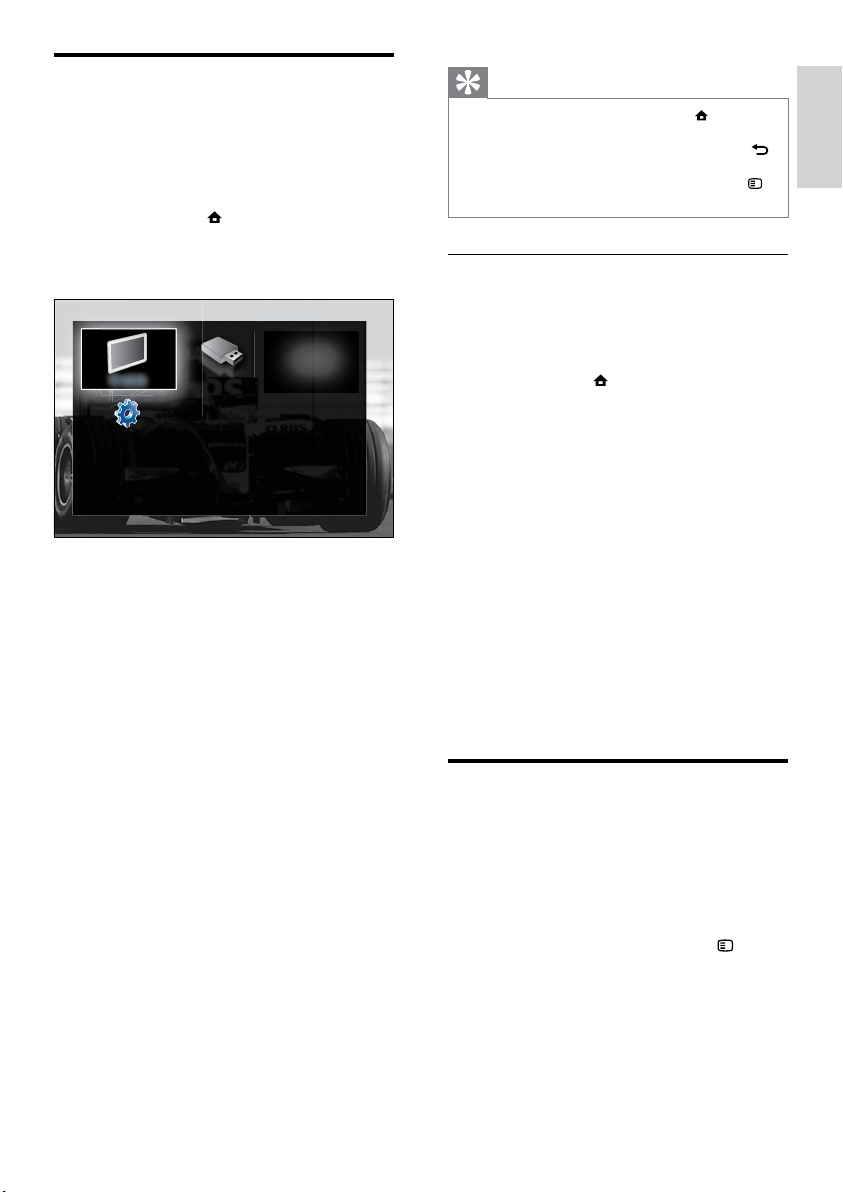
A főmenü megnyitása
TV-nézés Tallózás az USB-n
Beállítás
Új készülék
hozzáadása
A főmenü segítségével gyorsan elérhetők
a csatlakoztatott eszközök, a kép- és
hangbeállítások, valamint az egyéb hasznos
funkciók.
1 Nyomja meg az (Otthon) gombot.
Megjelenik a főmenü. »
2 A Navigációs gombok segítségével
válassza ki a főmenü kívánt menüpontját:
• [T V-nézés]Visszakapcsolás az
antenna jelforrásra, ha másik jelforrás
van kiválasztva.
• [Beállítás]A kép- és hangbeállítások,
valamint a TV egyéb beállításainak
meghatározására szolgáló menük
megnyitása.
• [Készülékek hozzáadása]Új
készülékek hozzáadása a
kezdőmenühöz.
• [Tallózás az USB-n]Ha
USB-tárolóeszköz van
csatlakoztatva, megjelenik az USB
tartalomböngésző.
3 A kiválasztás megerősítéséhez nyomja
meg az OK gombot.
Tanács
A főmenüből bármikor kiléphet a • (Otthon)
gomb megnyomásával.
A
• [Beállítás] menüből bármikor kiléphet a
BACK gomb használatával.
A beállítási menüből bármikor kiléphet az
•
OPTIONS gomb segítségével.
Készülékek eltávolítása a
kezdőmenüről.
Ha egy készülék már nem csatlakozik a TV-
hez, távolítsa el azt a kezdőmenüről.
1 Nyomja meg a (Otthon) gombot.
Megjelenik a főmenü. »
2 A Navigációs gombok használatával
válassza ki az eltávolítani kívánt
készüléket.
3 Nyomja meg az OPTIONS gombot.
Megjelenik egy lista, ahol az » [Készülék
eltávolítása] a kiválasztott lehetőség.
4 Nyomja meg az OK gombot.
Megjelenik az eszköz eltávolítására »
felszólító üzenet.
5 Nyomja meg az OK gombot.
Megjelenik a főmenü, amely már nem »
tartalmazza az eltávolított eszközt.
A beállítási menü elérése
A beállítási menü gyors hozzáférést nyújt a
kép- és a hangbeállító sávhoz, valamint más
hasznos funkciókhoz, mint például az [Állapot]
beállításához. Az [Állapot] menü segítségével a
TV-készülék aktuális beállításait tekintheti át.
1 TV-nézés közben nyomja meg a
OPTIONS gombot.
Megjelenik a beállítások menüje. »
Magyar
HU
15
Page 18
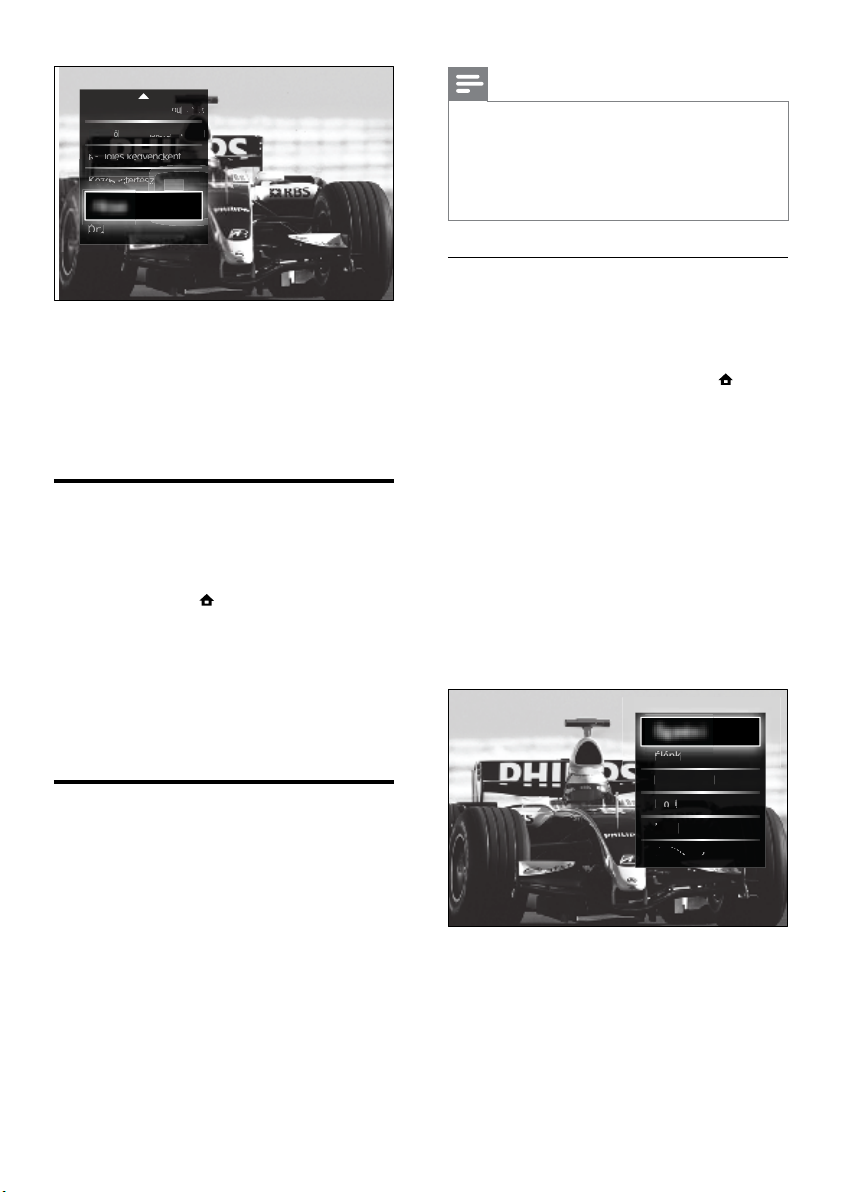
Megjegyzés
Egyéni
T
ermészetes
ozi
k
vány
ván
os
Állapot
kent
lát
ókép
essá
g
kk
er
szab. lá
tásk
áros
ulta
knak
.
lölé
s ke
dven
dven
t
s in
s in
s in
s in
terf
és
Ha a TV-készülék helyeként a • [Shop] van
kiválasztva, a beállítások csak részben
módosíthatók. Ha a TV-készülék helyét
[Otthon] módba állítja, az összes beállítás
(lásd: ‘A TV-készülék beállításainak módosítása’,
36. ezen az oldalon:) elérhetővé válik.
2 A Navigációs gombok segítségével
választhat a beállítások közül.
3 Nyomja meg az OK gombot.
Megjelenik a kiválasztott beállításhoz »
tartozó menü.
A beállítás menü megnyitása
A [Beállítás] menü segítségével módosíthatja a
kép-, hang- és egyéb készülékbeállításokat.
1 Nyomja meg a (Otthon) gombot.
Megjelenik a főmenü. »
2 A Navigációs gombok segítségével
válassza az [Beállítás] lehetőséget.
3 Nyomja meg az OK gombot.
Megjelenik az » [Beállítás] menü.
Kép- és hangbeállítások
módosítása
Smart beállítások használata
A smart beállítások használatával előre
meghatározott kép- és hangbeállításokat
alkalmazhat.
1 TV-nézés közben nyomja meg a
(Otthon) gombot.
Megjelenik a főmenü. »
2 A Navigációs gombok segítségével
válassza az [Beállítás] lehetőséget.
3 Nyomja meg az OK gombot.
Megjelenik az » [Beállítás] menü.
4 A Navigációs gombok segítségével
válassza az [Intelligens beállítások]
lehetőséget.
5 Nyomja meg az OK gombot.
Megjelenik a Smart beállítások listája. »
A kép- és hangbeállítások módosítása, hogy azok
a lehető legjobban megfeleljenek igényeinek.
Alkalmazhatja az előre meghatározott
beállításokat, de manuálisan is módosíthatja
azokat.
16
HU
6 A Navigációs gombok használatával a
következő lehetőségek közül választhat:
• [Egyéni]A TV beállítása a [Beállítás]
alatt a [Kép] és a [Hang] menüben
megadott személyes beállításoknak
megfelelően.
Page 19
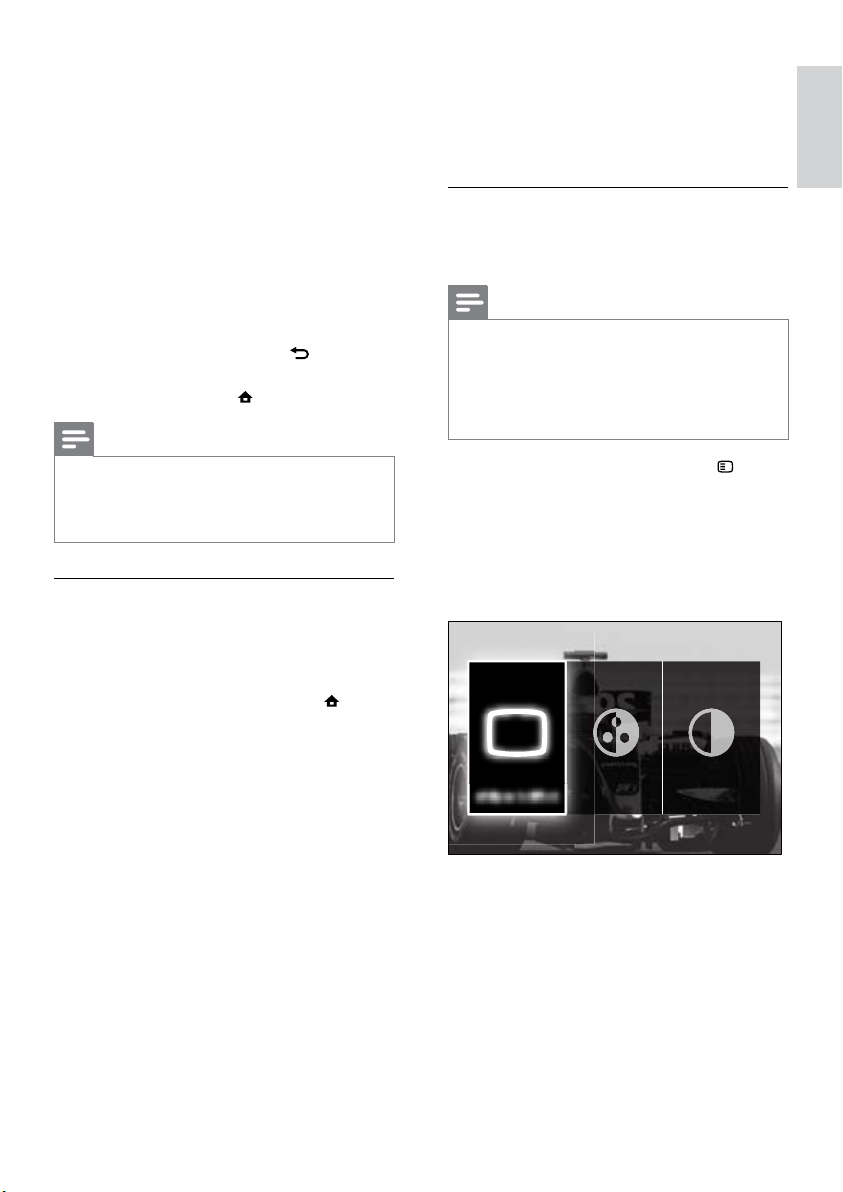
Intelligens beállítások
• [Élénk]Gazdag és dinamikus beállítás,
nappali használatra ideális.
• [Természetes]Természetes hatású
képbeállítás.
• [Mozi]Ideális beállítás lmnézéshez.
• [Játék]Ideális beállítás játékokhoz.
• [Szabványos]A
legenergiatakarékosabb beállítás.
Gyári alapbeállítások.
7 A kiválasztás megerősítéséhez nyomja
meg az OK gombot.
A Smart beállítás érvényesítésre kerül. »
8 A kilépéshez nyomja meg a BACK
gombot, a főmenübe való visszatéréshez
pedig nyomja meg a
Megjegyzés
A • [Intelligens beállítások] menü a [Kép és
hang] parancssávból (lásd: ‘A kép- és hang
parancssáv használata’, 17. ezen az oldalon:) is
elérhető.
A Beállítások segéd használata
A Beállítások segéd segítségével
megadhatja az igényeinek megfelelő kép- és
hangbeállításokat.
(Otthon) gombot.
1 TV-nézés közben nyomja meg a
(Otthon) gombot.
Megjelenik a főmenü. »
2 A Navigációs gombok segítségével
válassza az [Beállítás] lehetőséget.
3 Nyomja meg az OK gombot.
Megjelenik az » [Beállítás] menü.
4 A Navigációs gombok segítségével
válassza a [Kép] > [Beállítások
asszisztens] lehetőséget.
5 Nyomja meg az OK gombot.
Megjelenik egy üzenet, amely a »
Beállítások segéd indítására kéri.
6 A Navigációs gombok segítségével
válassza az [Indítás] lehetőséget.
7 Nyomja meg az OK gombot.
A kívánt kép- és hangbeállítások »
megadásához kövesse a képernyőn
megjelenő utasításokat.
A kép- és hang parancssáv használata
A [Kép és hang] parancssáv a gyakran használt
kép- és hangbeállításokat tartalmazza.
Megjegyzés
A • [Kép]menü (lásd: ‘A képbeállítások manuális
megadása’, 18. ezen az oldalon:) az összes
képbeállítást tartalmazza.
A
• [Hang]menü (lásd: ‘Hangbeállítások
módosítása’, 20. ezen az oldalon:) az összes
hangbeállítást tartalmazza.
1 TV-nézés közben nyomja meg a
OPTIONS gombot.
Megjelenik a beállítások menüje. »
2 A Navigációs gombok segítségével
válassza az [Kép és hang] lehetőséget.
Megjelenik a » [Kép és hang] parancssáv.
3 A Navigációs gombok segítségével adja
meg a kép- vagy hangbeállításokat.
4 Nyomja meg az OK gombot.
Megjelenik a kívánt kép- vagy »
hangbeállítási menü.
5 A Navigációs gombok segítségével
módosítsa a kép- vagy hangbeállítást.
Magyar
HU
17
Page 20

6 A kiválasztás megerősítéséhez nyomja
Kép
Beállítások asszisztens
Intelligens beállítások
aszt
rő
rő
zín
Installálá
s
Színárnyalat
verfrissíté
s
Zavar
elnyo
más
Színárnyalat
Képél
esség
meg az OK gombot.
Alkalmazásra kerül a kép- vagy »
hangbeállítás, és megjelenik a [Kép és
hang] parancssáv.
7 A kilépéshez nyomja meg a BACK
gombot.
A [Kép és hang] parancssáv segítségével az
alábbi beállítások érhetők el.
• [Intelligens beállítások]Előre
meghatározott kép- és hangbeállítások
használata.
• [Szín]A szín telítettségének módosítása.
• [Kontraszt]A világos területek
intenzitásának módosítása a sötét
területek változatlanul hagyása mellett.
• [Mély]A mély hangok szabályozása.
• [Magas]A magas hangok szabályozása.
• [TV hangszórók]A TV-készülék
hangszóróinak ki- és bekapcsolása. Ha a
[Automatikus (EasyLink)] lehetőség van
kiválasztva, a TV hangszórói kikapcsolnak,
ha a készülék egy Easylink-kompatibilis
házimozirendszerről érkező jelet észlelt.
Megjegyzés
[Mély] és [Magas] nem érhető el, ha a [TV
•
hangszórók] beállítás [Ki] értékre van állítva.
2 A Navigációs gombok és az OK gomb
segítségével kiválaszthatja és módosíthatja
a kívánt képbeállítást.
3 A menüből való kilépéshez nyomja meg a
BACK gombot.
Tanács
A • [Kép] menü a [Beállítás]menüből (lásd:
‘A beállítás menü megnyitása’, 16. ezen az
oldalon:) is elérhető.
A következő képbeállításokat lehet megadni.
A képforrás formátumától függően bizonyos
képbeállítások nem érhetők el.
• [Beállítások asszisztens]A Beállítások
segéd végigvezeti Önt a legjobb kép- és
hangbeállításokon.
• [Kontraszt]A világos területek
intenzitásának módosítása a sötét
területek változatlanul hagyása mellett.
• [Fényerő]A sötét területek intenzitásának
és részletgazdagságának módosítása.
• [Szín]A szín telítettségének módosítása.
• [Színárnyalat]Az NTSC kódolású TV-
adások színbeli eltéréseinek kiegyenlítése.
• [Képélesség]A képrészletek élességének
módosítása.
• [Zavarelnyomás]A képzaj szűrése és
csökkentése.
• [Színárnyalat]Egy kép színegyensúlyának
módosítása.
A képbeállítások manuális megadása
1 Nyomja meg a PICTURE gombot.
Megjelenik a » [Kép] menü.
18
HU
Megjegyzés
A • [Felhasználói árnyalat] beállítás módosítása
előtt válassza a [Színárnyalat] > [Felhasználói
telepítés] lehetőséget, majd a beállítás
engedélyezéséhez nyomja meg az OK gombot.
• [Felhasználói árnyalat]Egy felhasználói
árnyalatbeállítás alkalmazása.
• [Pixel Plus HD]/[Pixel Precise
HD]Speciális képbeállítások használata:
• [Dinamikus kontr.]A kép
kontrasztjának automatikus
módosítása.
• [Dinamikus háttérvilágítás]A TV-
készülék háttérvilágításának
módosítása, hogy az megfeleljen a
környezeti fényviszonyoknak.
Page 21

16:9 képformátum
r zo
om
Auto
Auto
m. f
m. f
ormá
ormá
tum
tum
méreteze
tt
es k
es k
éper
ny
• [MPEG zavar elnyomása]Az
átmenetek elsimítása digitális
képeknél. Ez a funkció ki- és
bekapcsolható.
• [Színjavítás]A színeket elevenebbé
teszi, továbbá élénk színek esetén
növeli a részletek felbontását. Ez a
funkció ki- és bekapcsolható.
• [Számítógépes üzemmód]A
képbeállítások módosításának
engedélyezése, ha a TV-hez HDMIkapcsolaton keresztül számítógépet
csatlakoztat. Ha engedélyezve van,
akkor a számítógép képének lehető
legrészletesebb megjelenítéséhez válassza
a [Képformátum] > [Nem méretezett]
lehetőséget.
• [Optikai érzékelő]A képbeállítások
dinamikus módosítása a fényviszonyoknak
megfelelően.
• [Képformátum]A kép formátumának
megváltoztatása.
• [Autom. formátum
üzemmód]Képformátum automatikus
beállítása a képernyő kitöltésére vagy
nagyításra.
Tanács
Ha az • [Autom. formátum üzemmód] nincs
engedélyezve, akkor az opció bekapcsolásához
válassza a [Képformátum] > [Autom.
formátum] lehetőséget.
• [Képváltás]A kép pozíciójának
módosítása.
Megjegyzés
[Szín] és [Kontraszt]: ezek a beállítások a [Kép
•
és hang] parancssávról (lásd: ‘A kép- és hang
parancssáv használata’, 17. ezen az oldalon:) is
elérhetők.
A képformátum módosítása
1 Nyomja meg a FORMAT gombot.
Megjelenik a képformátumok listája. »
2 A Navigációs gombok segítségével
válasszon képformátumot.
3 Nyomja meg az OK gombot a választás
megerősítéséhez.
A kiválasztott képformátum aktiválódik. »
Tanács
A képformátumok a • [Beállítás]menüből (lásd:
‘A beállítás menü megnyitása’, 16. ezen az
oldalon:) is elérhetők.
Az alábbi képformátumok használhatók.
Megjegyzés
A képforrástól függően bizonyos •
képformátumok nem érhetők el, és azok a
képernyőn nem jelennek meg.
A
• [Nem méretezett] beállítás módosítása
előtt válassza a [Kép] > [Számítógépes
üzemmód] > [Be] lehetőséget, majd a beállítás
engedélyezéséhez nyomja meg az OK gombot.
Magyar
19
HU
Page 22

Hang
Mély
-8
ligenligen
s bes be
állítállít
ásokások
rő
Hange
rősza
táská
táská
táská
rosul
rosul
rosul
takna
k.
n
In
stallálás
Aud.
nyelv
n
verfrissítés
Kétn
y
elvű
I-II
I
ono/Szter
eo
TV hangszórók
Mély
[Autom. formátum]
A kép nagyítása, hogy
az teljesen kitöltse a
képernyőt (a feliratok
láthatók maradnak). A
legkisebb képtorzulás
eléréséhez ajánlott (HD
vagy számítógép esetében
nem használható).
[Super zoom] Az oldalsó
fekete sávok eltávolítása
4:3 képarányú adások
esetében. HD vagy
számítógép használata
esetén nem ajánlott.
[16:9 képformátum]
A hagyományos 4:3
formátum 16:9 képarányra
történő átméretezése.
HD vagy számítógép
használata esetén nem
ajánlott.
[Széles képernyő] A
klasszikus 4:3 formátum
16:9 arányra történő
nyújtása.
[Nem méretezett] A
legnagyobb felbontást
biztosítja számítógép
esetén. Csak akkor érhető
el, ha a [Kép] menüben a
[Számítógépes üzemmód]
aktív.
Hangbeállítások módosítása
1 Nyomja meg az SOUND gombot.
Megjelenik az » [Hang] menü.
2 A Navigációs gombok és az OK gomb
segítségével kiválaszthatja és módosíthatja
a kívánt hangbeállítást.
3 A kilépéshez nyomja meg a BACK
gombot.
Tanács
A • [Hang] menü a [Beállítás]menüből (lásd:
‘A beállítás menü megnyitása’, 16. ezen az
oldalon:) is elérhető.
A következő hangbeállításokat lehet megadni.
A megjelenített csatornától függően
elképzelhető, hogy egyes hangbeállítások nem
állnak rendelkezésre.
• [Mély]A mély hangok szabályozása.
• [Magas]A magas hangok szabályozása.
• [Hangerő]A hangerő szabályozása.
Megjegyzés
A • [Hangerőszab. látáskárosultaknak.] beállítás
módosítása előtt engedélyezze a [Csökkent
látóképesságűeknek] lehetőséget. TV-nézés
közben nyomja meg az
és válassza a [Csökkent látóképesságűeknek]
lehetőséget. Válassza ki a kívánt beállítást, majd
HU
20
nyomja meg az OK gombot.
OPTIONS gombot,
Page 23

Oldal kimerevítése
zett képerny
ő
tatá
s
Alol
dal-
forg
a
v
v
• [Hangerőszab. látáskárosultaknak.]A
látáskárosult hangsáv és a normál hangsáv
arányának beállítása. Ha rendelkezésre
áll, a látáskárosult hangsáv a képernyőn
látható eseményekről szóló beszámolót
szólaltat meg. Ennek engedélyezéséhez a
következő gombot kell megnyomni: AD
(Hangleírás).
• [Aud. nyelv](Csak digitális csatornák
esetén) Különböző nyelvű hangsávok
közötti váltás, ha a műsor t több nyelven
sugározzák.
• [Kétnyelvű I-II](Csak analóg csatornák
esetén) Különböző nyelvű hangsávok
közötti váltás, ha a műsor t két nyelven
sugározzák.
• [Mono/Sztereo]A sztereó és monó
hangzás közötti váltás sztereóban
sugárzott műsor esetén.
• [TV hangszórók]A TV-készülék
hangszóróinak ki- és bekapcsolása. Ha a
[Automatikus (EasyLink)] lehetőség van
kiválasztva, a TV hangszórói kikapcsolnak,
ha a készülék egy Easylink-kompatibilis
házimozirendszerről érkező jelet észlelt.
• [Surround]Térhatású hangzás
engedélyezése.
• [Fejhallg. hangerő] A fejhallgató
hangerejének beállítása.
• [Delta hangerő]Kiegyenlíti a csatornák
vagy a csatlakoztatott készülékek közötti
hangerőkülönbségeket. A delta hangerő
módosítása előtt a készüléket kapcsolja át
a csatlakoztatott készülékre.
• [Balansz]A bal és a jobb oldali hangszóró
hangerőegyensúlyának beállítása a
hallgató elhelyezkedésének megfelelően.
• [Automata hangerőszab.]A hirtelen
hangerőváltozások csökkentése, például
csatornaváltás esetén. A funkció
használata kiegyenlítettebb hangerőt
eredményez.
Megjegyzés
[Mély], [Magas] és [TV hangszórók]: ezek a
•
beállítások a [Kép és hang] parancssávról (lásd:
‘A kép- és hang parancssáv használata’, 17. ezen
az oldalon:) is elérhetők. Megfelelő támogatás
esetén a [Aud. nyelv] és a [Hangerőszab.
látáskárosultaknak.] lehetőségek a beállítási
menüből közvetlenül érhetők el.
Speciális teletextfunkciók
használata
A teletext menüjének elérése
A fejlett teletextfunkciók legtöbbje a teletext
menüjéből érhető el.
1 Nyomja meg az MHEG/TELETEXT
gombot.
Megjelenik a teletext képernyője. »
2 Nyomja meg az OPTIONS gombot.
Megjelenik a teletext menüje. »
3 A Navigációs gombok használatával a
következő beállítások közül választhat:
• [Oldal kimerevítése]Az aktuális oldal
kimerevítése.
• [Felezett képernyő]/[Teljes
képernyő]Az osztott képernyős
teletext engedélyezése és letiltása.
Ennek használatakor az aktuális
műsor a képernyő bal oldalán, a
Magyar
21
HU
Page 24

teletext pedig a jobb oldalon jelenik
meg.
• [Kimutatás]Az egyes oldalakon
elrejtett információknak (pl.
rejtvények, találós kérdések
megoldásának) megjelenítésére vagy
elrejtésére szolgál.
• [Aloldal-forgatás]Ha vannak
elérhető aloldalak, az aloldalakat
automatikusan léptetheti.
• [Nyelv]Átváltás másik
nyelvcsoportba, hogy a szöveg
helyesen jelenjen meg, ha az adott
nyelv eltérő karakterkészletet
használ.
4 Nyomja meg az OK gombot a választás
megerősítéséhez.
Megjelenik a teletext képernyője. »
A T.O.P. kiválasztása
A T.O.P. (Table Of Pages, oldaljegyzékes)
teletext-adások lehetővé teszik, hogy
oldalszámok beírása nélkül egyik témáról a
másikra ugorjon. T.O.P. nem mindegyik TV-
csatorna esetében elérhető.
1 Nyomja meg az MHEG/TELETEXT
gombot.
Megjelenik a teletext képernyője. »
2 Nyomja meg az INFO gombot.
Megjelenik a T.O.P. áttekintő lista. »
3 A Navigációs gombok segítségével
válasszon egy témát.
4 Nyomja meg az OK gombot a választás
megerősítéséhez.
Megjelenik a kívánt teletextoldal. »
Tanács
A beállítási menüből bármikor kiléphet a •
OPTIONS gomb segítségével.
Teletext aloldalainak kiválasztása
Egy-egy teletextoldalhoz gyakran több aloldal
tartozik. Az aloldalak a főoldal száma melletti
sávon jelennek meg.
Megjegyzés
Az • aloldalak (lásd: ‘A teletext menüjének
elérése’, 21. ezen az oldalon:) kiválasztása előtt
engedélyezze az aloldalak görgetését.
1 Nyomja meg az MHEG/TELETEXT
gombot.
Megjelenik a teletext képernyője. »
2 Válasszon ki egy teletextoldalt.
3 Nyomja meg a vagy a gombot az
aloldal kiválasztásához.
Megjelenik az aloldal. »
Keresés a teletextben
Teletext oldal keresése tárgy vagy szó alapján.
1 Nyomja meg az MHEG/TELETEXT
gombot.
Megjelenik a teletext képernyője. »
2 Az első szó vagy szám kijelöléséhez
nyomja meg az OK gombot.
3 A Navigációs gombok segítségével
ugorjon a keresett szóra vagy számra.
4 A keresés elindításához nyomja meg az
OK gombot.
5 A keresés befejezéséhez tartsa lenyomva
a
gombot, amíg az összes szó vagy
szám kijelölése eltűnik.
Teletextoldalak nagyítása
A kényelmesebb olvashatóság érdekében a
teletextoldalak kinagyíthatók.
1 Nyomja meg az MHEG/TELETEXT
gombot.
Megjelenik a teletext képernyője. »
2 Nyomja meg az FORMAT gombot.
A készülék kinagyítja a teletext »
képernyőjét.
22
HU
Page 25

5
6
Anim
9
9
al
a
0
0
sp
sp
over
onal3et
etetet
Net
5
000
3
RTL 8
8
Rejtett csatornák megjelenítése
Kijelölés kedvencként
Újrarendez
Átnevezés
Csatorna elrejtése
Választási lista
3 A következő gombokat használhatja:
•
– a nagyított kép görgetése fel
és le.
•
FORMAT – a normál
képernyőméret visszaállítása.
A Teletext 2.5 használata
A Teletext 2.5 több színt és jobb
képminőséget biztosít, mint a hagyományos
teletext. Ha egy csatorna Teletext
2.5 formátumban sugároz, a készülék
alapértelmezés szerint átvált erre a
formátumra.
1 TV-nézés közben nyomja meg az
OPTIONS gombot.
Megjelenik a beállítások menüje. »
2 A Navigációs gombok segítségével
válassza a [Beállítás] lehetőséget.
3 Nyomja meg az OK gombot.
Megjelenik a » [Beállítás] menü.
4 A Navigációs gombok segítségével
válassza az [Installálás] > [Preferenciák]
> [Teletext 2.5] > [Be] vagy [Ki]
lehetőséget.
A Teletext 2.5 be- vagy kikapcsol. »
5 A kilépéshez nyomja meg a BACK
gombot, a főmenübe való visszatéréshez
pedig nyomja meg a
(Otthon) gombot.
A kedvenc csatornák
listájának létrehozása és
használata
Kedvenc TV-csatornáiból listákat állíthat össze,
hogy könnyebben megtalálja azokat.
Megjegyzés
A kedvencek listájára digitális rádióállomások is •
felvehetők, ha a készülék támogatja ezt.
Megtekintheti a kedvenceket tartalmazó
csatornalistát, illetve megtekintheti az összes
csatornát, ha éppen a kedvencek listája látható.
1 TV-nézés közben nyomja meg az OK
gombot.
Megjelenik a csatornatáblázat. »
2 Nyomja meg az OPTIONS gombot.
Megjelenik a beállítások menüje. »
3 A Navigációs gombok segítségével
válassza a [Választási lista] lehetőséget.
4 Nyomja meg az OK gombot.
Megjelenik a » [Választási lista] menü.
5 A Navigációs gombok használatával
válasszon a következő lehetőségek közül:
• [Mind]Az összes csatorna
megjelenítése.
• [Kedvenc programok]A kedvencek
kiválasztott listájához tartozó
csatornák megjelenítése.
• [Rádió]Csak a rádiócsatornák
megjelenítése.
• [Digitális]Csak a digitális csatornák
megjelenítése.
• [Analóg]Csak az analóg csatornák
megjelenítése.
6 Nyomja meg az OK gombot a választás
megerősítéséhez.
A csatornatáblázatban megjelennek a »
kiválasztott lista elemei.
HU
Magyar
23
Page 26

RTL 8
8
Csatornák hozzáadása a kedvencek
listájához, illetve csatornák eltávolítása
a kedvencek listájáról
Tanács
Egy csatorna kedvenclistára való felvétele előtt •
jelenítse meg az [Mind] csatornát.
1 TV-nézéskor váltson a kedvenclistára
felvenni (vagy a listáról eltávolítani) kívánt
csatornára.
Egyéb megoldásként az OK gomb
megnyomásával jelenítse meg a
csatornatáblázatot, majd a Navigációs
gombok segítségével válassza ki a
hozzáadni vagy eltávolítani kívánt
csatornát.
2 Nyomja meg az OPTIONS gombot.
Megjelenik a beállítások menüje. »
3 A Navigációs gombok segítségével
válassza a [Kijelölés kedvencként]
vagy a [Kedvencként való kijelölés
megszüntetése] lehetőséget.
A csatornatáblázatban egy csillag »
jelenik meg; ez azt jelzi, hogy a csatorna
felkerült a kedvencek listájára. A
kedvenclistáról történő eltávolításkor a
csillag eltűnik.
Csatornák újrarendezése,
átrendezése és átnevezése
Csatornák újrarendezése/átrendezése
A táblázatban megjelenő csatornák
tetszőlegesen újrarendezhetők/átrendezhetők.
1 TV-nézés közben nyomja meg a OK
gombot.
Megjelenik a csatornatáblázat. »
2 Nyomja meg az OPTIONS gombot.
Megjelenik a beállítások menüje. »
3 A Navigációs gombok segítségével
válassza ki a [Újrarendez] lehetőséget,
majd nyomja meg az OK gombot.
Ekkor megjelenik egy üzenet a »
képernyőn. A folytatáshoz ugorjon a 4.
lépésre.
A megszakításhoz és a kilépéshez •
nyomja meg a
és kövesse a képernyőn megjelenő
utasításokat.
OPTIONS gombot,
4 A Navigációs gombok segítségével
válassza ki az áthelyezni kívánt csatornát.
A kiválasztott csatorna körül egy keret »
jelenik meg.
5 A Navigációs gombok segítségével
helyezze át a csatornát a kívánt helyre a
csatornatáblázatban.
6 A kiválasztás megerősítéséhez nyomja
meg az OK gombot.
A csatorna átkerül a kívánt helyre. »
7 A csatornatáblázatból a BACK gomb
megnyomásával léphet ki.
24
HU
Page 27

1
5
o
m
6
6
e
dy
N
Anim
9
9
a
l
0
0
spsps
1BBC
2
Discover
Nati
onal
onal
et
et
et
e
6
7
t 5Ni
ck
0
l
o
3
RTL 8
8
Ned 2
Csatornák átnevezése
A táblázatban megjelenő csatornák
tetszőlegesen átnevezhetők.
1 TV-nézés közben nyomja meg az OK
gombot.
Megjelenik a csatornatáblázat. »
2 A Navigációs gombok segítségével
válassza ki az átnevezni kívánt csatornát.
3 Nyomja meg az OPTIONS gombot.
Megjelenik a beállítások menüje. »
4 A Navigációs gombok segítségével
válassza az [Átnevezés] lehetőséget.
Megjelenik a beviteli képernyő. »
5 A Navigációs gombok vagy a
Számgombok segítségével módosítsa a
nevet, majd nyomja meg az OK gombot.
6 A művelet befejezése után a Navigációs
gombok segítségével válassza a [Kész]
lehetőséget.
A beírt név törléséhez válassza a •
[Töröl] lehetőséget.
Az elvetéshez válassza a • [Törlés]
lehetőséget.
7 A kiválasztás megerősítéséhez nyomja
meg az OK gombot.
8 A csatornatáblázatból a BACK gomb
megnyomásával léphet ki.
3 Nyomja meg az OPTIONS gombot.
Megjelenik a beállítások menüje. »
4 A Navigációs gombok segítségével
válassza a [Csatorna elrejtése]
lehetőséget.
5 Nyomja meg az OK gombot a választás
megerősítéséhez.
A csatorna elrejtése megtörtént. »
6 A csatornatáblázatból a BACK gomb
megnyomásával léphet ki.
Csatornák megjelenítése
A rejtett csatornák megjelenítése.
1 TV-nézés közben nyomja meg az OK
gombot.
Megjelenik a csatornatáblázat. »
2 Nyomja meg az OPTIONS gombot.
Megjelenik a beállítások menüje. »
3 A Navigációs gombok segítségével
válassza az [Rejtett csatornák
megjelenítése] lehetőséget.
4 Nyomja meg az OK gombot.
A rejtett csatornák megjelennek a »
táblázatban, de a rájuk vonatkozó
adatok rejtve maradnak. Fekete
négyzetként jelennek meg.
Magyar
Csatornák elrejtése és
megjelenítése
Csatornák elrejtése
A jogosulatlan hozzáférés megakadályozása
érdekében a táblázatban megjelenő csatornák
elrejthetők.
1 TV-nézés közben nyomja meg az OK
gombot.
Megjelenik a csatornatáblázat. »
2 A Navigációs gombok segítségével
válassza ki az elrejteni kívánt csatornát.
5 A Navigációs gombok segítségével
válassza ki a megjelenítendő csatornát.
6 Nyomja meg az OPTIONS gombot.
Megjelenik a beállítások menüje. »
HU
25
Page 28

EX
T
Ned
1
Ned 2
Trea Trea Trea
Trea
sure sure susu
Chest
Chest
est
20:15 Funk
y Fee
t
5
0:00 Cleopatra Ja
m
She-Wolf
BS 7
Veronic
a
W
W
Th
Th
Th
The
e
Man
a
20:00 Flying Lotus
20:10 Click Chic
C
C
N
CS
oint Blank
P
-
Team:
: Z
21:10 Unlu
cky L
uke
uke
Disaster Eart
h
20:45
120
D
Da
of
Under The Bridg
e
7 A Navigációs gombok segítségével
válassza ki a [Csatorna megjelenítése]
lehetőséget, majd nyomja meg az OK
gombot.
A csatorna rejtettsége ezzel megszűnik. »
Megjegyzés
További csatornák megjelenítéséhez ismételje •
meg az 5–7. lépést.
Az elektronikus műsorfüzet
használata
Megjegyzés
Az elektronikus műsorfüzet nem érhető el •
minden országban. Ha elérhető, akkor vagy
[Jelenleg]/[Következő] típusú vagy 8 napos
elektronikus műsorfüzet jelenik meg.
Az elektronikus műsorfüzet a digitális
csatornák esetében a képernyőn
megjeleníthető műsorkalauz. A műsorfüzet a
következőket teszi lehetővé:
Megtekintheti az éppen sugárzott digitális •
műsorok listáját
Megtekintheti a soron következő •
műsorokat.
Műfajok szerint rendezheti a műsorokat.•
Emlékeztetőket állíthat be, amelyek •
gyelmeztetik az adott műsorok
kezdetére.
Létrehozhatja a kedvenc EPG-•
csatornáinak listáját
Az elektronikus műsorfüzet
bekapcsolása
Megjegyzés
Az elektronikus műsorfüzet első használata •
alkalmával előfordulhat, hogy a rendszer
frissítés végrehajtására kéri. A frissítés
végrehajtásához kövesse a képernyőn
megjelenő utasításokat.
1 TV-nézés közben nyomja meg az GUIDE
gombot.
Megjelenik az EPG menü. »
2 A következő gombokat használhatja:
• Navigációs gombok – mozgás a
képernyőn.
•
INFO – a műsor (lásd: ‘Csatorna/
műsor adatainak megtekintése’, 27.
ezen az oldalon:) további adatainak
megtekintése.
•
OPTIONS – a beállítási menü
(lásd: ‘A műsorfüzet beállításait
tartalmazó menü használata’, 27.
ezen az oldalon:) megjelenítése.
3 Az eredeti csatornára a BACK
megnyomásával térhet vissza; a
kiválasztott csatornára az OK
megnyomásával ugorhat.
26
HU
Page 29

Csatorna/műsor adatainak
WXTW
Ned 2
Ches
Ches
t
Jan
20:10 Click Chic
21:30
21:30
21:30
22:00
2
2
NCS
22:30 Point Blank
21:3021 Z-Te
am
21:10
Unlu
cky L
y
uk
e
21:25
Disaster Earth
20:45
120
0
Days of
e Brid
ge
4
20:15 Treasure
Veron
ica
20:15 Funk
patra
20:05 Under Th
She-Wolf
y
1
ttt
2
0:10 Click Chic
2
20:10
The Man
20:00
Flyi
Flyiyng Lng ngng
n
Emlékeztető beállítása
kezt
ető tése
megvmegv
álto
álto
ztatztása
TováTová
bbi
nfo
rm
iók
iók
sés
műf sz
j
2 Cle
idő
idő
rendjeetők
20:1
20:1 7
20:10
She-W20:10
She-
W
orná
csat
t
megtekintése
1 TV-nézés közben vagy EPG módban
nyomja meg az
Megjelenik a műsorinformációs »
képernyő.
INFO gombot.
2 A képernyők között a Navigációs gombok
segítségével közlekedhet.
3 Az eredeti csatornára az INFO
megnyomásával térhet vissza; az EPG
menüből a
BACK megnyomásával
léphet ki.
A műsorfüzet beállításait tartalmazó
menü használata
Az emlékeztetők beállításához és törléséhez,
a nap váltásához és a műsorfüzet egyéb
hasznos lehetőségeinek eléréséhez használja a
műsorfüzet beállításainak menüjét.
Megjegyzés
Az EPG-beállítások a TV-csatorna adatainak 8 •
napos időszakában állnak rendelkezésre.
1 EPG módban nyomja meg az
OPTIONS gombot.
Megjelenik az EPG menüje. »
• [Emlékeztető beállítása]Műsoremlék
eztető beállítása.
• [Emlékeztető törlése]Műsoremlékez
tetők törlése.
• [Nap megváltoztatása]EPG
nap beállítása. Válassza a [Ma],
[Következő nap] vagy [Előző nap]
lehetőséget.
• [További információk]Műsoradatok
megtekintése.
• [Keresés műfaj szerint]TV-műsorok
keresése műfaj alapján.
• [Emlékeztetők időrendje]Műsoreml
ékeztetők listájának megjelenítése.
• [Kedvenc csatornák]A kedvenc EPG
csatornák beállítása.
3 Az EPG beállításainak menüjéből való
kilépéshez nyomja meg az
gombot.
OPTIONS
Időzítők használata
Időzítőket állíthat be a TV-készülék egy
meghatározott idő után történő készenléti
módba váltáshoz.
A TV-készülék automatikus
átkapcsolása készenléti módba
(Időzített kikapcsoló)
Az időzített kikapcsoló előre meghatározott
idő elteltével a TV-készüléket készenléti
módba állítja.
Magyar
2 A Navigációs gombok és az OK
segítségével választhat a következő
lehetőségek közül, és módosíthatja
azokat:
Tanács
A TV-készüléket korábban is kikapcsolhatja, •
vagy a visszaszámlálás alatt törölheti a
beállított időt.
1 TV-nézés közben nyomja meg a
(Otthon) gombot.
Megjelenik a főmenü. »
2 A Navigációs gombok segítségével
válassza a [Beállítás] lehetőséget.
27
HU
Page 30

3 Nyomja meg az OK gombot.
Megjelenik az » [Beállítás] menü.
4 A Navigációs gombok segítségével
válassza a [Funkciók] > [Időzített
kikapcsoló] lehetőséget.
Megjelenik az » [Időzített kikapcsoló]
menü.
5 A Navigációs gombok segítségével állítsa
be a kikapcsolás idejét.
Az időzített kikapcsoló öt perces »
lépésekben akár 180 percre is állítható.
Az időzítést nulla percre állítva
kapcsolhatja ki.
6 Nyomja meg az OK gombot az
elalváskapcsoló aktiválásához.
A TV-készülék a meghatározott idő »
letelte után készenléti módba vált.
7 A kilépéshez nyomja meg a BACK
gombot, a főmenübe való visszatéréshez
pedig nyomja meg a
(Otthon) gombot.
A gyermekfelügyelet és a
besorolás-alapú zárolások
használata
A TV-készülék zárolásával és a besorolások
alkalmazásával megakadályozhatja, hogy
gyermekei bizonyos műsorokat vagy csatornákat
nézzenek.
A gyermekzár kódjának beállítása vagy
módosítása
1 TV-nézés közben nyomja meg a
(Otthon) gombot.
Megjelenik a főmenü. »
2 A Navigációs gombok segítségével
válassza az [Beállítás] lehetőséget.
3 Nyomja meg az OK gombot.
Megjelenik az » [Beállítás] menü.
4 A Navigációs gombok segítségével
válassza a [Funkciók] >
[Kódbeállítás]/[Kód módosítása]
lehetőséget.
Megjelenik a » [Kódbeállítás]/[Kód
módosítása] menü.
5 A Számgombok segítségével állítsa be a
kódot.
6 Nyomja meg az OK gombot.
Megjelenik a kód beállítását »
visszaigazoló üzenet.
7 A kilépéshez nyomja meg a BACK
gombot, a főmenübe való visszatéréshez
pedig nyomja meg a
Tanács
Ha elfelejtette a kódot, írja be a „8888” •
számot a meglévő kód felülírásához.
(Otthon) gombot.
A TV-készülék zárolása vagy kioldása
A TV-készülék zárolásával megakadályozható,
hogy a gyermekek hozzáférjenek az összes
csatornához, illetve a csatlakoztatott
eszközökhöz.
1 TV-nézés közben nyomja meg a
(Otthon) gombot.
Megjelenik a főmenü. »
2 A Navigációs gombok segítségével
válassza az [Beállítás] lehetőséget.
3 Nyomja meg az OK gombot.
Megjelenik az » [Beállítás] menü.
4 A Navigációs gombok segítségével
válassza a [Funkciók] > [Gyermekzár] >
[Zár]/[Kiold] lehetőséget.
Megjelenik a gyermekzár kódját bekérő »
üzenet.
5 A Számgombok segítségével adja meg a
gyermekzár kódját.
Megjelenik az » [Gyermekzár] menü.
6 A Navigációs gombok segítségével
válassza a [Zár]/[Kiold] lehetőséget.
28
HU
Page 31

7 A kiválasztás megerősítéséhez nyomja
meg az OK gombot.
Az összes csatorna és csatlakoztatott »
készülék zárolása életbe lép, illetve
megszűnik.
8 A kilépéshez nyomja meg a BACK
gombot, a főmenübe való visszatéréshez
pedig nyomja meg a
(Otthon) gombot.
Korhatár-besorolás engedélyezése
Megjegyzés
A szülői minősítés nem érhető el minden •
országban.
Számos digitális adást sugárzó szolgáltató
korhatárjelzéssel látja el a műsorait.
A korhatár-besorolás beállítása előtt
engedélyezze a funkció használatát.
1 TV-nézés közben nyomja meg a
(Otthon) gombot.
Megjelenik a főmenü. »
2 A Navigációs gombok segítségével
válassza az [Beállítás] lehetőséget.
3 Nyomja meg az OK gombot.
Megjelenik az » [Beállítás] menü.
4 A Navigációs gombok segítségével
válassza ki a [Funkciók] > [Gyermekzár]
lehetőséget, majd nyomja meg az
gombot.
Megjelenik a gyermekzár kódját bekérő »
üzenet.
5 A Számgombok segítségével adja meg a
gyermekzár kódját.
6 A Navigációs gombok segítségével lépjen
vissza egy szintet a menüben a [Funkciók]
> [Szülői minősítés] menühöz.
A » [Szülői minősítés] menü már
elérhető.
Korhatár-besorolások beállítása
A TV-készülék beállítható úgy, hogy csak a
gyermekei korának megfelelő korhatárjelzésű
műsorokat jelenítse meg.
Megjegyzés
A korhatár-besorolás beállítása előtt •
engedélyezze a funkció (lásd: ‘Korhatár-
besorolás engedélyezése’, 29. ezen az oldalon:)
használatát.
1 TV-nézés közben nyomja meg a
(Otthon) gombot.
Megjelenik a főmenü. »
2 A Navigációs gombok segítségével
válassza az [Beállítás] lehetőséget.
3 Nyomja meg az OK gombot.
Megjelenik az » [Beállítás] menü.
4 A Navigációs gombok segítségével
válassza a [Funkciók] > [Szülői minősítés]
lehetőséget.
Megjelenik a gyermekzár kódját bekérő »
üzenet.
5 A Számgombok segítségével adja meg a
gyermekzár kódját.
6 A Navigációs gombok segítségével
válassza ki a kívánt korhatárt, majd a
beállítások alkalmazásához nyomja meg az
OK gombot.
A beállított értéknél magasabb »
korhatárral rendelkező programok
letiltásra kerülnek.
7 A kilépéshez nyomja meg a BACK
gombot, a főmenübe való visszatéréshez
pedig nyomja meg a
(Otthon) gombot.
Magyar
HU
29
Page 32

A feliratozás használata
Megjegyzés
Lehetőség van a feliratok engedélyezésére
az egyes TV-csatornák esetében. A feliratok
sugárzása teletexten vagy DVB-T digitális
sugárzáson keresztül történik. Digitális sugárzás
esetében lehetőség van a felirat nyelvének
kiválasztására is.
Feliratok engedélyezése és letiltása
analóg TV-csatornák esetén
1 Váltson egy analóg csatornára.
2 Nyomja meg az MHEG/TELETEXT
gombot.
3 A Számgombok használatával adja meg a
feliratoldal háromjegyű oldalszámát.
4 A teletext kikapcsolásához nyomja meg
az MHEG/TELETEXT gombot.
5 Nyomja meg az SUBTITLE gombot.
Megjelenik az » [Felirat] menü.
Megjegyzés
A • [Felirat] menü a [Beállítás] menüből is
elérhető.
6 A Navigációs gombok használatával a
következő lehetőségek közül választhat:
• [Be]Feliratok engedélyezése.
• [Ki]Feliratok letiltása.
• [Felirat némitáskor]Feliratok
megjelenítése csak a hang
némításakor.
7 A kiválasztás megerősítéséhez nyomja
meg az OK gombot.
Megtörténik a feliratok engedélyezése »
vagy letiltása.
8 A kilépéshez nyomja meg a BACK
gombot, a főmenübe való visszatéréshez
pedig nyomja meg a
(Otthon) gombot.
A feliratok engedélyezéséhez minden egyes •
analóg csatornán meg kell ismételnie ezt a
műveletet.
Ha az EasyLink engedélyezve van, a feliratok
•
nem jelennek meg, ha az [Felirat némitáskor]
lehetőség ki van választva (lásd: ‘EasyLink
funkció be- és kikapcsolása’, 50. ezen az
oldalon:).
Feliratok engedélyezése és letiltása
digitális TV-csatornák esetén
1 Nyomja meg a SUBTITLE gombot.
Megjelenik a » [Felirat] menü.
Megjegyzés
A • [Felirat] menü a [Beállítás]menüből (lásd:
‘A beállítás menü megnyitása’, 16. ezen az
oldalon:) is elérhető.
2 A Navigációs gombok használatával a
következő lehetőségek közül választhat:
• [Be]Feliratok engedélyezése.
• [Ki]Feliratok letiltása.
• [Felirat némitáskor]Feliratok
megjelenítése csak a hang
némításakor.
3 Nyomja meg az OK gombot.
Megtörténik a feliratok engedélyezése »
vagy letiltása.
4 A kilépéshez nyomja meg a BACK
gombot, a főmenübe való visszatéréshez
pedig nyomja meg a
Feliratok nyelvének kiválasztása
digitális TV-csatornákon
Megjegyzés
Amikor az alábbiakban bemutatottak szerint •
kiválaszt egy feliratnyelvet valamelyik digitális
TV-csatornán, akkor a Telepítés menüben
beállított, előnyben részesített feliratnyelv
átmenetileg felülírásra kerül.
(Otthon) gombot.
30
HU
Page 33

1 TV-nézés közben nyomja meg a
(Otthon) gombot.
Megjelenik a főmenü. »
2 A Navigációs gombok segítségével
válassza az [Beállítás] lehetőséget.
3 Nyomja meg az OK gombot.
Megjelenik az » [Beállítás] menü.
4 A Navigációs gombok segítségével
válassza a [Funkciók] > [Feliratozás
nyelve] lehetőséget.
Megjelenik a feliratnyelvek listája. »
5 A Navigációs gombok segítségével
válasszon egy nyelvet.
6 A kiválasztás megerősítéséhez nyomja
meg az OK gombot.
A felirat nyelvének beállítása »
megtörténik.
Megjegyzés
A leggyakrabban használt feliratnyelveket •
a [Nyelvek]menü segítségével állíthatja
be. A feliratok engedélyezéskor mindig a
leggyakrabban használt feliratnyelveken
jelennek meg.
A TV-készülék órájának
használata
A TV-készülék képernyőjén megjeleníthet egy
órát. Az óra a TV-szolgáltató által továbbított
pontos időt jeleníti meg.
A TV órájának megjelenítése
A TV-képernyőn megjeleníthető a pontos idő.
1 TV-nézés közben nyomja meg az
OPTIONS gombot.
Megjelenik a beállítások menüje. »
2 A Navigációs gombok segítségével
válassza az [Óra] lehetőséget.
3 A kiválasztás megerősítéséhez nyomja
meg az OK gombot.
Az óra megjelenik a TV-képernyőn. »
Magyar
Megjegyzés
Az óra letiltásához ismetelje meg a fenti •
eljárást.
Tanács
Az óra a • [Beállítás]menüből (lásd: ‘A beállítás
menü megnyitása’, 16. ezen az oldalon:) is
elérhető.
Az óra üzemmódjának módosítása
Alapértelmezés szerint az óra üzemmódja
[Automatikus]: a TV-készülék órája a
koordinált világidőhöz (UTC) igazodik. Ha a
TV-készülék nem képes UTC-adás fogadására,
az óra üzemmódját állítsa [Kézi] értékre.
Ha az óra üzemmódja [Kézi], az időadatok
beállítása az aktuális időzóna (lásd: ‘1. lépés A
rendszer kiválasztása’, 39. ezen az oldalon:) és
nyári időszámítás (lásd: ‘A nyári időszámítás
engedélyezése és kikapcsolása’, 32. ezen az
oldalon:) függvénye.
1 TV-nézés közben nyomja meg a
(Otthon) gombot.
Megjelenik a főmenü. »
2 A Navigációs gombok segítségével
válassza az [Beállítás] lehetőséget.
3 Nyomja meg az OK gombot.
Megjelenik az » [Beállítás] menü.
4 A Navigációs gombok segítségével
válassza az [Installálás] > [Óra] >
[Automatikus órabeállítás üzemmód]
lehetőséget.
Megjelenik az » [Automatikus
órabeállítás üzemmód] menü.
5 A Navigációs gombok segítségével
válassza a [Automatikus] vagy a [Kézi]
lehetőséget.
HU
31
Page 34

Music
ed Eyes
s
iles
ng al
ong t
he A..
Video
deosdile
Tears
y Bre
y Bre
y Bre
y Br
aking
aking
Eve.
.
ah Sa
ah Sa
n..
...n.
Antip
op Con..
is the Plac
e
um Ma
.
g for
the
City
City
City
A
Tri
be Ca
Logan
6 A kiválasztás megerősítéséhez nyomja
meg az OK gombot.
Megtörténik az óra üzemmódjának »
beállítása.
A nyári időszámítás engedélyezése és
kikapcsolása
Ha az óra üzemmódja [Kézi], az időzónának
megfelelően engedélyezze vagy tiltsa le a nyári
időszámítást.
1 Az [Óra] menüben a Navigációs
gombok segítségével válassza ki a [Nyári
időszámítás] lehetőséget.
Megjelenik a » [Nyári időszámítás]
menü.
2 A Navigációs gombok segítségével
válassza a [Nyári időszámítás szerinti
idő] vagy a [Standard idő] lehetőséget.
3 Nyomja meg az OK gombot a választás
megerősítéséhez.
Megtörténik a nyári időszámítás »
engedélyezése vagy letiltása.
Fényképek megjelenítése,
zeneszámok és videofájlok
lejátszása USB-
tárolóeszközről
Vigyázat
A Philips nem vonható felelősségre, ha az •
USB-tárolóeszköz nem támogatott, illetve, ha a
tárolóeszköz használata kárt vagy adatvesztést
okoz.
A TV-készüléken található USB-csatlakozó
segítségével az USB-tárolóeszközön tárolt
fényképeket tekinthet meg, illetve zene- és
videofájlokat játszhat le.
32
HU
Csatlakozás USB-tárolóeszközhöz és
az eszköz tartalmának megtekintése
1 A TV-készülék bekapcsolt állapotában
csatlakoztassa az USB-tárolóeszközt
a TV-készülék oldalán található USBpor thoz.
Megjelenik az USB-tárolóeszköz »
tartalma.
Megjegyzés
Az USB-tárolóeszköz tar talma a főmenü •
[Tallózás az USB-n] parancsával is
megjeleníthető.
Ha USB-elosztó (USB-hub) segítségével
•
egyszerre több USB-tárolóeszközt is
csatlakoztat, választania kell az eszközök
között. A Navigációs gombok segítségével
válassza ki a kívánt eszközt, majd nyomja meg
az OK gombot.
2 Az USB-tárolóeszköz tartalmának
megtekintését a
megnyomásával fejezheti be.
Megjelenik a főmenü. »
Fényképekből álló diavetítés
megtekintése
1 Az USB-tárolóeszköz tartalmának
megtekintése közben a Navigációs
gombok segítségével válassza ki a kívánt
fényképet.
2 Nyomja meg a vagy az OK gombot.
A kiválasztott képtől kezdődően elindul »
a diavetítés.
(HOME)
Page 35

3 Nyomja meg a
•
– a diavetítés szüneteltetése.
•
/ , / vagy P +/- – ugrás az
előző, ill. a következő képre.
•
– diavetítés leállítása, és
visszatérés az USB-eszköz
tartalmának tallózásához.
A diavetítés beállításainak módosítása
1 Diavetítés megtekintése közben nyomja
meg az OPTIONS gombot.
Megjelenik a beállítások menüje. »
2 A Navigációs gombok segítségével a
következő lehetőségeket választhatja ki és
módosíthatja:
• [Elforgat]A kép elforgatása.
• [Ismétlés]A diavetítés megismétlése.
• [Kevert sorr. be]A diavetítés
képeinek véletlenszerű lejátszása.
• [Kevert sorr. ki]A véletlenszerű
képmegjelenítés letiltása.
• [Diabemutató lejátszási sebessége]A
kép megjelenítési időtartamának
beállítása.
• [Diabemutatónál használt
átmenet]A képek közötti átmenet
beállítása.
3 A kiválasztás megerősítéséhez nyomja
meg az OK gombot.
A diavetítés beállítása érvényesítésre »
kerül.
Zene hallgatása
1 Az USB-tárolóeszköz tartalmának
megtekintése közben a Navigációs
gombok segítségével válassza ki a kívánt
zeneszámot.
2 Nyomja meg az OK gombot.
A zenelejátszó elkezdi lejátszani a »
zeneszámot.
3 A következő gombokat használhatja:
• P +/- – ugrás a következő vagy előző
zeneszámra.
•
/ – gyorskeresés előre vagy
hátra a zeneszámban.
•
– zeneszám lejátszása vagy
szüneteltetése.
4 A lejátszás leállításához és az
USB-tárolóeszköz tartalmának
megtekintésének befejezéséhez nyomja
meg az
vagy az OK gombot.
Zenei beállítások módosítása
1 Zenelejátszás közben nyomja meg az
OPTIONS gombot.
Megjelenik a beállítások menüje. »
2 A Navigációs gombok segítségével a
következő lehetőségeket választhatja ki és
módosíthatja:
• [Ismétlés]A zeneszám vagy album
ismételt lejátszása.
• [Kevert sorr. be]/[Kevert sorr. ki]A
dalok véletlen sorrendű lejátszásának
be-, illetve kikapcsolása.
3 A kiválasztás megerősítéséhez nyomja
meg az OK gombot.
A zenelejátszás beállítása »
érvényesítésre kerül.
A saját fényképekből álló diavetítés
megtekintése zenei aláfestéssel
A saját fényképeit tartalmazó diavetítés
háttérzenével is megtekinthető.
1 A lejátszandó zene kiválasztása (lásd:
‘Zene hallgatása’, 33. ezen az oldalon:)
után nyomja meg a
Megjelenik az USB-tárolóeszköz »
tartalma.
GUIDE gombot.
2 Indítsa el a diavetítést (lásd:
‘Fényképekből álló diavetítés
megtekintése’, 32. ezen az oldalon:).
Magyar
HU
33
Page 36

Videózás
1 Az USB-tárolóeszköz tartalmának
megtekintése közben a Navigációs
gombok segítségével válassza ki a kívánt
videofájlt.
2 Nyomja meg az OK gombot.
A videolejátszó elkezdi lejátszani a »
videofájlt.
3 A következő gombokat használhatja:
• P +/- – ugrás a következő vagy előző
videofájlra.
•
/ – gyorskeresés előre vagy
hátra a videofájlban.
•
– videofájl lejátszása vagy
szüneteltetése.
4 A lejátszás leállításához és az
USB-tárolóeszköz tartalmának
megtekintésének befejezéséhez nyomja
meg az
vagy az OK gombot.
A videobeállítások módosítása
1 Videolejátszás közben nyomja meg az
OPTIONS gombot.
Megjelenik a beállítások menüje. »
2 A Navigációs gombok segítségével a
következő lehetőségeket választhatja ki és
módosíthatja:
• [Kis képernyő]Videó lejátszása
kisképernyős módban.
• [Teljes képernyő]Videó lejátszása
teljes képernyős módban.
• [Ismétlés]Videó ismétlése.
• [Kevert sorr. be]/[Kevert sorr.
ki]A videók véletlen sorrendű
lejátszásának be-, illetve kikapcsolása.
3 A beállítás módosításához nyomja meg az
OK gombot.
USB-tárolóeszköz eltávolítása
Vigyázat
Ennek az eljárásnak a követésével elkerülheti •
az USB-tárolóeszköz károsodását.
1 Az USB-tárolóeszköz tartalmának
megtekintését a
megnyomásával fejezheti be.
(HOME)
2 Várjon öt másodpercet, mielőtt
eltávolítaná az USB-tárolóeszközt.
Digitális rádiócsatornák
hallgatása
Ha lakhelyén fogható digitális adás, akkor a
digitális rádiócsatornákat a készülék a telepítés
során automatikusan beállítja.
1 TV-nézés közben nyomja meg az OK
gombot.
Megjelenik a csatornatáblázat. »
2 Nyomja meg az OPTIONS gombot.
Megjelenik a beállítások menüje. »
3 A Navigációs gombok segítségével
válassza az [Választási lista] lehetőséget.
Megjelenik a » [Választási lista] menü.
4 A Navigációs gombok segítségével
válassza a [Rádió] lehetőséget.
5 Nyomja meg az OK gombot.
A csatornatáblázatban megjelenik az »
elérhető digitális rádiócsatornák listája.
6 A Navigációs gombok segítségével
válasszon egy rádiócsatornát.
7 Nyomja meg az OK gombot.
A kiválasztott digitális rádiócsatorna »
megszólal a TV-készülék hangszóróin
keresztül.
34
HU
Page 37

A TV-készülék szoftverének
frissítése
A Philips folyamatosan törekszik termékei
javítására, és azt javasoljuk, hogy a frissítések
rendelkezésre állása esetén frissítse a TVkészülék szoftverét. A rendelkezésre álló
szoftverek a www.philips.com/support
webhelyen találhatók meg.
3 Nyomja meg az OK gombot.
Megjelenik az » [Beállítás] menü.
4 A Navigációs gombok segítségével
válassza a [Szoftverfrissítés] > [Frissítés
most] lehetőséget.
5 Nyomja meg az OK gombot.
Elindul a frissítési segéd. A frissítés »
befejezéséhez kövesse a képernyőn
megjelenő utasításokat.
Magyar
Az aktuális szoftververzió ellenőrzése
1 TV-nézés közben nyomja meg a
(Otthon) gombot.
Megjelenik a főmenü. »
2 A Navigációs gombok segítségével
válassza az [Beállítás] lehetőséget.
3 Nyomja meg az OK gombot.
Megjelenik az » [Beállítás] menü.
4 A Navigációs gombok segítségével
válassza a [Szoftverfrissítés] >
[Információ az aktuális szoftverről]
lehetőséget.
5 Nyomja meg az OK gombot.
Megjelenik az aktuális szoftver »
verziószáma.
Szoftver frissítése (webhelyről)
A művelet végrehajtása előtt győződjön meg a
következőkről:
Van elég ideje a teljes frissítési művelet •
befejezéséhez.
Rendelkezésére áll legalább 256 MB •
szabad tárhellyel rendelkező USB-
tárolóeszköz.
Rendelkezésére áll USB-porttal és •
internet-hozzáféréssel rendelkező
számítógép.
1 TV-nézés közben nyomja meg a
(Otthon) gombot.
Megjelenik a főmenü. »
2 A Navigációs gombok segítségével
válassza az [Beállítás] lehetőséget.
Szoftver frissítése (digitális sugárzás)
(Csak néhány országban érhető el) A TV-
készülék képes digitális szolgáltatáson keresztül
(ha ez elérhető) szoftverfrissítéseket fogadni.
Elérhető frissítés esetén megjelenik a szoftver
frissítésére felszólító üzenet. Az üzenet
megjelenésekor kifejezetten ajánlatos frissíteni
a szoftvert.
Ha később szeretné elvégezni a frissítést,
kövesse az alábbi lépéseket.
1 TV-nézés közben nyomja meg a
(Otthon) gombot.
Megjelenik a főmenü. »
2 A Navigációs gombok segítségével
válassza az [Beállítás] lehetőséget.
3 Nyomja meg az OK gombot.
Megjelenik az » [Beállítás] menü.
4 A Navigációs gombok segítségével
válassza a [Szoftverfrissítés] > [Helyi
frissítések] lehetőséget.
5 Nyomja meg az OK gombot.
A TV-készülék a digitális sugárzáson »
keresztül megkeresi az elérhető
szoftverfrissítéseket.
HU
35
Page 38

A TV-készülék beállításainak
Hely
ekek
rna
beá
llít
á
sa
Hangerőjel. skála
Csatornainformáció méret
inkkk
k
er
ink t
ink t
ávvez
ávvez
érl
érl
Plus
lus k
apc
solat
at
Guid
ide
de
fény
fény
fény
er
Telet
e
xt
2
.5
Otthon
beálook
Preferenciák
módosítása
1
TV-nézés közben nyomja meg a
(Otthon) gombot.
Megjelenik a főmenü. »
2 A Navigációs gombok segítségével
válassza az [Beállítás] lehetőséget.
3 Nyomja meg az OK gombot.
Megjelenik az » [Beállítás] menü.
4 A Navigációs gombok segítségével
válassza a [Installálás] > [Preferenciák]
lehetőséget.
Megjelenik az » [Preferenciák] menü.
5 A Navigációs gombok segítségével a
következő lehetőségeket választhatja ki és
módosíthatja:
• [Hely]A TV-készülék beállításainak
optimalizálása az adott helynek
megfelelően – otthon vagy boltban.
• [Hangerőjelző skála]Megjeleníti
a hangerőjelző skálát a hangerő
beállításakor.
• [Csatornainformáció méret]Minden
csatornaváltáskor megjeleníti az
adott csatornával kapcsolatos
információkat.
• [EasyLink]Engedélyezi az
egyérintéses lejátszást és készenléti
üzemmódra váltást az EasyLinkkompatibilis készülékek között.
• [EasyLink távvezérlő]Az EasyLink
funkció engedélyezése lehetővé teszi
a távvezérlő gombjainak átirányítását.
• [Pixel Plus kapcsolat]Ha az EasyLink
engedélyezve van, a készülék
automatikusan a legjobb Pixel Plus
beállítást választja, ha több beállítás
is lehetséges (például ha mind a TV,
mind a DVD-lejátszó támogatja a
Pixel Plus funkciót).
• [LightGuide fényerő]Az elülső
jelzőfény vagy a Fényszabályozás
fényerejének a beállítása.
• [Teletext 2.5]A Teletext 2.5
engedélyezése vagy letiltása.
6 Nyomja meg az OK gombot.
Érvénybe lépnek a TV-készülék »
beállításai.
TV-bemutató indítása
(MHEG-csatornák esetén nem támogatott)
1 TV-nézés közben nyomja meg az DEMO
gombot.
Megjelenik a Bemutató menü. »
2 A Navigációs gombok segítségével
válasszon egy bemutatót.
3 A bemutató indításához nyomja meg az
OK gombot.
4 A DEMO vagy a BACK segítségével
léphet ki a bemutatóból.
36
HU
Page 39

A TV gyári beállításainak
visszaállítása
A TV-készülék gyári beállításainak visszaállítása
visszaállítja az alapértelmezett kép- és
hangbeállításokat. A csatornabeállítások
változatlanok maradnak.
1 TV-nézés közben nyomja meg a
(Otthon) gombot.
Megjelenik a főmenü. »
2 A Navigációs gombok segítségével
válassza az [Beállítás] lehetőséget.
Megjelenik az » [Beállítás] menü.
3 A Navigációs gombok segítségével
válassza a [Installálás] > [Gyári
beállítások] lehetőséget.
4 Nyomja meg az OK gombot.
A TV-készülék beállításai visszaállnak a »
gyári alapértékekre.
Magyar
HU
37
Page 40

Meglévő csatornalistájának
frissítéséhez válassza a
Csatornák frissítése
lehetőséget. A csatornák
ismételt megkereséséhez
és tárolásához válassza a
Csatornák újratelepítése
lehetőséget.
jának
a
ák
Csatornák frissítése
Csatornák újratelepítése
6 A csatornák
Csatorna beállítása
Automatikus beállítás
ek
ek
net
beál
lítás
o
ok
Teszt-vétel dig. üzemm.
rence
s
Frissítse csatornalistáját, illetve telepítse újra az összes csatornát.
Törlés
Indítás
beállítása
A TV-készülék első bekapcsolása alkalmával a
készülék felkéri egy menünyelv kiválasztására
és a TV- és digitális rádiócsatornák (ha vannak
ilyenek) telepítésének végrehajtására. Ez
a fejezet a csatornák újbóli beállítására és
nomhangolására vonatkozó utasításokat
tartalmaz.
Automatikus csatornabeállítás
3 A Navigációs gombok segítségével
válassza az [Indítás] lehetőséget.
4 Nyomja meg az OK gombot.
Megjelenik a csatornafrissítési képernyő, »
ahol a [Csatornák újratelepítése] a
kiválasztott parancs.
Ez a fejezet bemutatja, hogyan keresheti meg és
tárolhatja automatikusan a csatornákat.
A csatornák beállítása
A TV-készülék megkeresi és tárolja az összes
rendelkezésre álló digitális és analóg TVcsatornát, valamint az összes rendelkezésre
álló digitális rádiócsatornát.
1 Az [Csatorna beállítása] menüben a
Navigációs gombok segítségével válassza
ki a [Automatikus beállítás] lehetőséget.
2 Nyomja meg az OK gombot.
Megjelenik a csatornabeállítás »
megkezdésére felszólító üzenet.
38
HU
Vigyázat
Ha a DVB-C szolgáltató nem adja meg a •
[Hálózati frekvencia], [Hálózati azonosító]
vagy [Jelsebesség] beállítások értékét, ne
módosítsa a [Beállítások] beállításokat.
A
• [Frekvenciakeresés] beállítás [Teljes
keresés] értékre történő módosítása
jelentősen megnöveli a beállításhoz szükséges
időt.
Megjegyzés
Amennyiben DVB-T és DVB-C szolgáltatási •
hozzáféréssel is rendelkezik, és mindkét
hálózatból szeretne csatornákat nézni, végezze
el a csatornabeállítást kétszer – egyszer
a DVB-T, egyszer a DVB-C szolgáltatásra
vonatkozóan. DVB-T csatornák beállításához
válassza az [Antenna] lehetőséget, DVB-
C csatornák beállításához pedig a [Kábel]
lehetőséget.
A DVB-T és DVB-C
• csatornák (lásd: ‘DVB-C
és DVB-T csatornahálózatok elérése’, 39. ezen
az oldalon:) közötti váltás.
5 Nyomja meg az OK gombot.
A csatornabeállítás befejezéséhez »
kövesse a képernyőn megjelenő
utasításokat. A csatornabeállítás
befejezése után válassza a [Kész]
parancsot, és megjelenik a beállított
csatornák listája.
Page 41

6 A kiválasztás megerősítéséhez nyomja
meg az OK gombot.
A TV-készülék kilép a » [Csatorna
beállítása] menüből.
Tanács
Ha a készülék digitális T V-csatornákat •
talál, a beállított csatornák listáján üres
csatornaszámok is megjelenhetnek. A tárolt
csatornákat az alább ismer tetett módon
átnevezheti, átrendezheti valamint törölheti.
DVB-C és DVB-T csatornahálózatok
elérése
Ez a lehetőség csak abban az esetben jelenik
meg, ha az Ön országában a DVB-C (Kábeles
digitális sugárzás) szolgáltatás használható. Ha
DVB-C és DVB-T csatornákat is beállított,
akkor valamelyik hálózat csatornáinak
nézéséhez át kell váltani a megfelelő hálózatra.
1 TV-nézés közben nyomja meg a
(Otthon) gombot.
Megjelenik a főmenü. »
2 A Navigációs gombok segítségével
válassza az [Beállítás] lehetőséget.
Megjelenik az » [Beállítás] menü.
3 A Navigációs gombok segítségével
válassza az [Installálás] > [Csatorna
beállítása] > [Antenna/Kábel] >
[Antenna] vagy [Kábel] lehetőséget.
Az • [Antenna] lehetőség választásával
a DVB-T (Digital Video BroadcastingTerrestrial) csatornákat használhatja.
A • [Kábel] lehetőség választásával a
DVB-C (Digital Video BroadcastingCable) csatornákat használhatja.
4 A kiválasztás megerősítéséhez nyomja
meg az OK gombot.
5 A kilépéshez nyomja meg a BACK
gombot.
A TV-készülék átvált a kiválasztott »
hálózatra.
A csatornák kézi beállítása
Ebben a fejezetben megtudhatja, hogyan
keresheti meg és tárolhatja kézzel a
rendelkezésre álló analóg TV-csatornákat.
1. lépés A rendszer kiválasztása
Megjegyzés
Ha a rendszerbeállítások megfelelőek, hagyja ki •
ezt a lépést.
1 TV-nézés közben nyomja meg a
(Otthon) gombot.
Megjelenik a főmenü. »
2 A Navigációs gombok segítségével
válassza az [Beállítás] lehetőséget.
Megjelenik az » [Beállítás] menü.
3 A Navigációs gombok segítségével
válassza az [Installálás] > [Csatorna
beállítása] > [Analóg: kézi installálás] >
[Rendszer] lehetőséget.
4 Nyomja meg az OK gombot.
Megjelenik a régiók listája. »
5 A Navigációs gombok segítségével
válassza ki a kívánt országot vagy térséget.
6 A kiválasztás megerősítéséhez nyomja
meg az OK gombot.
A kiválasztott ország vagy régió kerül »
alkalmazásra.
Magyar
HU
39
Page 42

2. lépés: Új TV-csatornák keresése és
5
38.00
MHz
Kész Keresés
tárolása
1 Az [Analóg: kézi installálás] menüben a
Navigációs gombok segítségével válassza
ki a [Csatorna keresése] lehetőséget.
2 Nyomja meg az OK gombot.
Megjelenik a » [Csatorna keresése]
menü.
3 A gombok funkciója:
• Navigációs gombok vagy
Számgombok – a csatornafrekvencia
kézi beállítása.
A • Navigációs gombok segítségével
válassza a [Keresés] lehetőséget,
majd nyomja meg az OK gombot az
automatikus csatornakereséshez.
4 A megfelelő frekvencia kiválasztása után a
Navigációs gombok segítségével válassza
ki a [Kész] lehetőséget.
5 Nyomja meg az OK gombot.
Megjelenik az » [Analóg: kézi installálás]
menü.
6 Ha az új csatornát az aktuális
csatornahelyen szeretné tárolni, a
Navigációs gombok segítségével válassza
a [Aktuális csatornát ment] lehetőséget;
ha az új csatornát egy új csatornahelyen
szeretné tárolni, válassza a [Menteni új
csatornaként] lehetőséget.
7 Nyomja meg az OK gombot a választás
megerősítéséhez.
A csatorna tárolásra kerül. »
Analóg csatornák nomhangolása
Gyenge vétel esetén az analóg csatornák
nomhangolása kézzel is elvégezhető.
1 TV-nézés közben válassza ki a
nomhangolni kívánt csatornát.
2 Nyomja meg a (Otthon) gombot.
Megjelenik a főmenü. »
3 A Navigációs gombok segítségével
válassza az [Beállítás] lehetőséget.
4 Nyomja meg az OK gombot.
Megjelenik az » [Beállítás] menü.
5 A Navigációs gombok segítségével
válassza az [Installálás] > [Csatorna
beállítása] > [Analóg: kézi installálás] >
[Finomhangolás] lehetőséget.
6 Nyomja meg az OK gombot.
Megjelenik az » [Finomhangolás] menü.
7 Navigációs gombok vagy Számgombok
– a csatornafrekvencia kézi beállítása.
8 A megfelelő frekvencia kiválasztása után a
Navigációs gombok segítségével válassza
ki a [Kész] lehetőséget, majd nyomja meg
az OK gombot.
Megjelenik az » [Analóg: kézi installálás]
menü.
9 Ha az új csatornát az aktuális
csatornahelyen szeretné tárolni, a
Navigációs gombok segítségével
válassza ki a [Aktuális csatornát ment]
lehetőséget.
10 A kiválasztás megerősítéséhez nyomja
meg az OK gombot.
40
HU
Page 43

A csatornalista manuális
Meglévő csatornalistájának
frissítéséhez válassza a
Csatornák frissítése
lehetőséget. A csatornák
ismételt megkereséséhez
és tárolásához válassza a
Csatornák újratelepítése
lehetőséget.
jának
a
ák
hez
za a
Csatornák újratelepítése
Csatornák frissítése
frissítése
Ha a TV-készülék készenléti módban van,
minden reggel megtörténik a frissítés. Ez a
frissítés összeveti a csatornalistában tárolt
csatornákat a szolgáltató által kínált csatornákkal.
Az automatikus frissítésen kívül a csatornalista
manuális frissítésére is lehetőség van.
Tanács
Az automatikus frissítés letiltásához az •
[Installálás] menüben a Navigációs gombok
segítségével válassza a [Csatorna beállítása] >
[Készenléti csatorna frissítése] lehetőséget,
majd válassza a [Ki] beállítást.
1 Az [Installálás] menüben a Navigációs
gombok segítségével válassza ki a
[Csatorna beállítása] > [Automatikus
beállítás] lehetőséget.
2 Nyomja meg az OK gombot.
Megjelenik a csatornafrissítés indítására »
felkérő üzenet. A kiválasztott parancs
az [Indítás].
3 Nyomja meg az OK gombot.
Megjelenik a csatornafrissítési »
képernyő.
4 A Navigációs gombok segítségével
válassza az [Csatornák frissítése]
lehetőséget.
5 Nyomja meg az OK gombot.
A csatorna frissítésének befejezéséhez »
kövesse a képernyőn megjelenő
utasításokat. A frissítés befejezésekor
a [Kész] lehetőség kerül kiválasztásra,
és megjelenik a hozzáadott csatornák
listája.
6 Nyomja meg az OK gombot.
Megjelenik az » [Installálás] menü.
Digitális vétel tesztelése
Digitális sugárzás vétele esetén lehetőség
van a digitális csatornák minőségének és
jelerősségének tesztelésére. Így lehetővé válik
az antenna vagy műholdantenna áthelyezése és
tesztelése.
1 Az [Installálás] menüben a Navigációs
gombok segítségével válassza ki a
[Csatorna beállítása] > [Teszt-vétel dig.
üzemm.] > [Keresés] lehetőséget.
2 Nyomja meg az OK gombot.
Megjelenik a » [Keresés] menü.
3 A gombok funkciója:
• Navigációs gombok vagy
Számgombok – a csatornafrekvencia
kézi beállítása.
A • Navigációs gombok segítségével
válassza a [Keresés] lehetőséget,
majd nyomja meg az OK gombot az
automatikus csatornakereséshez.
Ha a jelminőség és -erősség gyenge,
állítsa új helyzetbe az antennát vagy a
műholdantennát, és végezze el ismét
a tesztet.
4 A művelet befejezése után a Navigációs
gombok segítségével válassza a [Kész]
lehetőséget.
5 Nyomja meg az OK gombot.
Megjelenik az » [Installálás] menü.
Magyar
HU
41
Page 44

Megjegyzés
Ha továbbra is problémát tapasztal a •
digitális adás vételében, forduljon antennák
telepítésére specializálódott szakemberhez.
Az indítóüzenet beállításainak
módosítása
A készülék bekapcsolásakor az elérhető
csatorna- vagy telepítési frissítésekre
gyelmeztető üzenet engedélyezése vagy
letiltása.
1 Az [Installálás] menüben a Navigációs
gombok segítségével válassza ki a
[Csatorna beállítása] > [Induló üzenet]
lehetőséget.
2 Nyomja meg az OK gombot.
3 A Navigációs gombok segítségével
válassza a [Be] vagy a [Ki] lehetőséget.
Az indítási üzenetek engedélyezése »
vagy letiltása megtörténik.
42
HU
Page 45

EXT 2
(RGB/CVBS)
EXT 1
(RGB/CVBS)
SPDIF
OUT
AUDIO
VGA
TV ANTENNA
HDMI 3
AUDIO IN:
LEFT / RIGHT
HDMI 1 / DVI
HDMI 2 / DVI
HDMI 3 / DVI
VGA
EXT 3
3
4
5
2 1
6 7 8
HDMI 2 HDMI 1
OUT
7 Eszközök
Hátoldali csatlakozók
csatlakoztatása
A legjobb képminőség elérése érdekében
javasoljuk, hogy az alábbi csatlakozástípusokat
alkalmazza, amelyek a lehető legjobbtól az
alapszintűig terjednek:
1 HDMI
2 Y Pb Pr (komponens)
3 SCART
4 VIDEO (kompozit)
Megjegyzés
A fejezetben bemutatott csatlakoztatási •
ábrák csak példaként szolgálnak. Más
csatlakozástípusok alkalmazása is lehetséges.
Magyar
Megjegyzés
A 19-22 collos típusok hátoldalán található •
csatlakozók kiosztása kissé eltérhet az ábrán
bemutatottól.
A rendelkezésre álló HDMI-csatlakozók száma
•
a TV-készülék típusától függően eltérő lehet.
HU
43
Page 46

VGA
VGA
AUDIO IN:
LEFT / RIGHT
HDMI 1 / DVI
HDMI 2 / DVI
HDMI 3 / DVI
VGA
EXT 3
a EXT 1/EXT 2 (SCART)
AUDIO
OUT
AUDIO
IN
Analóg audio- és videobemenet analóg
vagy digitális készülékek – pl. DVDlejátszó vagy játékkonzol – által küldött
jelek fogadásához.
b SPDIF OUT
Digitális audiokimenet
házimozirendszerekhez és egyéb digitális
audiorendszerekhez.
d VGA
Videobemenet számítógép által küldött
jel fogadásához.
e AUDIO IN
Audiobemenet külön audiocsatlakozást
igénylő készülékek – például számítógép
– által küldött jelek fogadásához.
c AUDIO OUT L/R
Analóg audiokimenet
házimozirendszerekhez és egyéb
audiorendszerekhez.
44
HU
f EXT 3 (Y Pb Pr és AUDIO L/R)
Analóg audio- és videobemenet analóg
vagy digitális készülékek – pl. DVDlejátszó vagy játékkonzol – által küldött
jelek fogadásához.
Page 47

1
2
6
3
4
5
7
8
26-52”
19-22”
g HDMI 1/2/3
TV ANTENNA
Digitális audio- és videobemenet nagy
felbontású digitális készülékek – pl. Blu-ray
lejátszó – által küldött jelek fogadásához.
A 19/22” típusokon csak egy HDMI-csatlakozó •
található. Ezeken a típusokon a HDMIcsatlakozó jele HDMI a szokásos HDMI 1
helyett.
h TV ANTENNA
Jelbemenet antenna, kábel vagy
műholdvevő egység jeleinek fogadásához.
Megjegyzés
Oldalsó csatlakozók
Használja a TV-készüléke képernyőméretének
megfelelő csatlakoztatási ábrát:
Magyar
a AUDIO IN L/R
A VIDEO vagy S-VIDEO bemenethez
csatlakoztatott analóg készülékek jeleit
fogadó audiobemenet.
HU
45
Page 48

b VIDEO
Kompozit videobemenet analóg
készülékek – például videofelvevő – által
küldött jelek fogadásához.
c S-VIDEO
Videobemenet analóg készülékek
– például műholdvevő – által küldött jelek
fogadásához.
g HDMI
Digitális audio- és videobemenet nagy
felbontású digitális készülékek – pl. Blu-ray
lejátszó – által küldött jelek fogadásához.
h SERV. U
Csak szervizszakemberek által történő
használatra.
Számítógép csatlakoztatása
Teendők a számítógép TV-készülékhez
csatlakoztatása előtt:
A számítógépen állítsa a képernyő-•
frissítési gyakoriságot 60 Hz értékre.
Válasszon egy támogatott •
képernyőfelbontást a számítógépén.
A • [Kép]menüben (lásd: ‘A képbeállítások
manuális megadása’, 18. ezen az oldalon:)
engedélyezze a [Számítógépes üzemmód]
beállítást, majd állítsa a képformátumot a
[Nem méretezett] értékre.
Csatlakoztassa a számítógépet az alábbi
csatlakozók valamelyikével:
d
Sztereó audiokimenet fejhallgatóhoz vagy
fülhallgatóhoz.
e COMMON INTERFACE
Nyílás a feltételes hozzáférési modul
(CAM) számára.
f USB
Adatbemenet USB tárolóeszközökről.
46
HU
Megjegyzés
DVI- vagy VGA-csatlakozó használata esetén •
külön audiokábel is szükséges.
• HDMI-kábel
Page 49

DVI
VGA
VGA
AUDIO IN:
LEFT / RIGHT
HDMI 1 / DVI
HDMI 2 / DVI
HDMI 3 / DVI
VGA
• DVI-HDMI-kábel (hátsó HDMI és
DVI
AUDIO IN:
LEFT / RIGHT
HDMI 1 / DVI
HDMI 2 / DVI
HDMI 3 / DVI
VGA
DVI
DVI
AUDIO IN:
LEFT / RIGHT
HDMI 1 / DVI
HDMI 2 / DVI
HDMI 3 / DVI
VGA
AUDIO IN)
• HDMI-kábel és HDMI-DVI-adapter
(oldalsó HDMI és AUDIO IN L/R)
Magyar
• DVI-HDMI-kábel (oldalsó HDMI és
AUDIO IN L/R)
• HDMI-kábel és HDMI-DVI-adapter
(hátsó HDMI és AUDIO IN)
• VGA kábel
HU
47
Page 50

A CAM-modul (Conditional
Access Module – feltételes
hozzáférési modul) használata
A Feltételes hozzáférési modult (CAM) digitális
TV-szolgáltatóktól lehet beszerezni, és az általuk
sugárzott digitális csatornák dekódolására
szolgál.
Megjegyzés
Szükség esetén tekintse meg a szolgáltatótól •
származó dokumentációt, amely bemutatja
a kár tya behelyezésének módját a Feltételes
hozzáférési modulba.
Helyezzen be és aktiváljon egy CAMmodult
CAM-szolgáltatások elérése
1 A CAM-modul behelyezése és aktiválása
után nyomja meg a
gombot.
Megjelenik a beállítások menüje. »
OPTIONS
2 A Navigációs gombok segítségével
válassza az [Közös interfész] lehetőséget.
3 Nyomja meg az OK gombot.
Megjelenik a CAM-alkalmazások listája. »
4 A Navigációs gombok segítségével
válassza ki a kívánt CAM-alkalmazást.
5 Nyomja meg az OK gombot a választás
megerősítéséhez.
Bekapcsol a kiválasztott CAM- »
alkalmazás.
Vigyázat
Mindenképpen kövesse az alábbiakban leírt •
utasításokat. A CAM-modul nem megfelelő
behelyezése a CAM-modult és a T Vkészüléket egyaránt károsíthatja.
1 Kapcsolja ki a TV-készüléket.
2 A CAM-modulra nyomtatott nyílnak
megfelelően óvatosan helyezze be a
CAM-modult a COMMON INTERFACE
TV-készülék oldalán található nyílásába.
3 Ütközésig tolja be a CAM-modult.
4 Kapcsolja be a TV-készüléket, és
várjon, amíg a CAM-modul aktiválódik.
Ez a folyamat több percet is igénybe
vehet. A CAM-modult használat
közben ne távolítsa el a nyílásból – a
CAM eltávolítása kikapcsolja a digitális
szolgáltatásokat.
Csatornadekóder
hozzárendelése
SCART digitális dekóder használata előtt
válassza ki a dekódolni kívánt csatornát, majd
rendelje hozzá a dekódert az EXT 1 vagy az
EXT 2 csatlakozóhoz.
1 TV-nézés közben nyomja meg az
(Otthon) gombot.
Megjelenik a főmenü. »
2 A Navigációs gombok segítségével
válassza az [Beállítás] lehetőséget.
3 Nyomja meg az OK gombot.
Megjelenik az » [Beállítás] menü.
4 A Navigációs gombok segítségével
válassza az [Installálás] > [Dekóder] >
[Csatorna] lehetőséget.
5 A Navigációs gombok segítségével
válassza ki az [Állapot] lehetőséget, majd
adja meg a dekóder helyét (pl. EXT 1
vagy EXT 2).
6 A kiválasztás megerősítéséhez nyomja
meg az OK gombot.
Megtörténik a dekóder »
hozzárendelése.
48
HU
Page 51

A Philips Easylink funkció
használata
A készülék támogatja a Philips EasyLink
szabványt, amely a HDMI CEC (Consumer
Electronics Control) protokollt használja. A
HDMI-kapcsolaton keresztül csatlakoztatott
EasyLink-kompatibilis készülékek távvezérlővel
irányíthatók.
Megjegyzés
A Philips nem garantálja a HDMI CEC- •
készülékekkel való 100%-os kompatibilitást.
Megjegyzés
Az EasyLink-kompatibilis készüléket be kell •
kapcsolni és ki kell választani forrásként.
EasyLink-funkciók
Lejátszás egy gombnyomásra
Ha a TV-készüléket olyan eszközökhöz
csatlakoztatja, amelyek támogatják az egy
gombnyomásos lejátszást, akkor a TV-
készüléket és az eszközöket távvezérlővel
irányíthatja.
Készenléti üzemmód egy gombnyomásra
Ha a TV-készüléket olyan eszközökhöz
csatlakoztatja, amelyek támogatják a készenléti
üzemmód használatát, akkor a TV-készülék
távvezérlőjének használatával a TV-készüléket
és a csatlakoztatott HDMI-eszközöket is
készenléti állapotba helyezheti.
Rendszerhang vezérlése
Amikor TV-készülékét HDMI CECkompatibilis készülékekhez csatlakoztatja, a TV
képes a csatlakoztatott eszközről érkező hang
automatikus lejátszására.
Az egy gombnyomásra történő hanglejátszás
funkció használatához, a csatlakoztatott
készülékből érkező hangbemenetet hozzá kell
rendelnie a TV-készülékhez.
A csatlakoztatott készülék távvezérlőjével
szabályozhatja a hangerőt.
Billentyűtovábbítás
A billentyűtovábbítás lehetővé teszi az
EasyLink-kompatibilis eszközök vezérlését a
TV-készülék távvezérlőjével.
Magyar
HU
49
Page 52

EasyLink-gombok
Az EasyLink-kompatibilis eszközök a TV-
készülék alábbi gombjaival vezérelhetők.
Gomb EasyLink-funkció
(Lejátszás/
szünet)
(Leállítás) Lejátszás leállítása az
(Felvétel) Videorögzítés indítása
(Előző) Keresés visszafelé az
(Következő)
0-9
(Számgombok)
(Navigációs
gombok)
OK Kiválasztás aktiválása
OPTIONS Az EasyLink-készülék
TV Visszaváltás az
(Készenléti
állapot
bekapcsolva)
50
HU
A lejátszás indítása,
szüneteltetése és folytatása
az EasyLink-készüléken.
EasyLink-készüléken.
vagy leállítása az EasyLinkkészüléken.
EasyLink-készüléken.
Keresés előre az EasyLink-
készüléken.
Ha az EasyLink
engedélyezett, cím, fejezet
vagy zeneszám kiválasztása.
Közlekedés az EasyLinkkészülékek menüiben.
vagy az EasyLink-készülék
menüjének megnyitása.
menüjének megnyitása.
Megjegyzés: A
lenyomásakor a TV-menü
jelenik meg.
antennaforrásra EasyLink
üzemmódból.
Ha az EasyLink
engedélyezett, a TVkészülék és az összes
EasyLink-készülék készenléti
módba állítása. Megjegyzés:
Ehhez a
állapot bekapcsolva)
gombot legalább 3
másodpercig nyomva kell
tartania.
(Otthon)
(Készenléti
EasyLink funkció be- és kikapcsolása
Megjegyzés
Ne engedélyezze a Philips EasyLink funkciót, ha •
nem kívánja használni.
1 TV-nézés közben nyomja meg a
(Otthon) gombot.
Megjelenik a főmenü. »
2 A Navigációs gombok segítségével
válassza az [Beállítás] lehetőséget.
Megjelenik az » [Beállítás] menü.
3 A Navigációs gombok segítségével
válassza az [Installálás] > [Preferenciák]
> [EasyLink] lehetőséget.
Megjelenik az EasyLink-menü. »
4 Válassza a [Be] vagy [Ki] beállítást.
5 A kiválasztás megerősítéséhez nyomja
meg az OK gombot.
Megtörténik az EasyLink engedélyezése »
vagy letiltása.
A billentyűtovábbítás engedélyezése
vagy letiltása
Megjegyzés
A távvezérlő gombjainak átirányítása előtt •
engedélyezze az EasyLink funkciót.
1 TV-nézés közben nyomja meg a
(Otthon) gombot.
Megjelenik a főmenü. »
2 A Navigációs gombok segítségével
válassza az [Beállítás] lehetőséget.
Megjelenik az » [Beállítás] menü.
3 A Navigációs gombok segítségével
válassza az [Installálás] > [Preferenciák]
> [EasyLink távvezérlő] lehetőséget.
4 Válassza az [Be] lehetőséget, majd nyomja
meg az OK gombot.
Megtörténik a billentyűtovábbítás »
engedélyezése vagy letiltása a
kiválasztott HDMI-csatlakozón.
Page 53

Megjegyzés
Kensington-zár használata
Ha nem tud kilépni a készülék menüjéből, •
nyomja meg az OPTIONS gombot, majd az
OK gombot.
A TV-hangszórók álváltása EasyLink
módba
Ha a funkció be van kapcsolva, EasyLink-
kompatibilis házimozirendszerről történő
lejátszáskor kikapcsolja a TV-készülék
hangszóróit. Csak a házimozirendszer
hangszóróin történik hanglejátszás.
1 EasyLink-kompatibilis készülékről tör ténő
lejátszáskor nyomja meg az
gombot.
Megjelenik a beállítások menüje. »
2 A Navigációs gombok segítségével
válassza az [TV hangszórók] lehetőséget.
Megjelenik az » [TV hangszórók] menü.
3 A Navigációs gombok segítségével
válassza az [Automatikus (EasyLink)]
lehetőséget.
4 A kiválasztás megerősítéséhez nyomja
meg az OK gombot.
A TV-készülék hangszórói EasyLink- »
üzemmódba váltanak.
5 A kilépéshez nyomja meg a OPTIONS
gombot.
OPTIONS
A TV-készülék hátoldalán Kensington
biztonsági nyílás található. Valamilyen nehezen
mozdítható tárgyhoz – például asztalhoz – és a
biztonsági nyíláshoz rögzített Kensington-zárral
megakadályozhatja a készülék ellopását.
Magyar
HU
51
Page 54

8 Termékadatok
A termékadatok külön értesítés nélkül
változhatnak. A részletes termékadatok a www.
philips.com/support oldalon olvashatók.
Megjegyzés
A multimédiás fájlnevek nem lehetnek 128 •
karakternél hosszabbak.
Hangolóegység/vétel/adás
Támogatott
képernyőfelbontások
Számítógépes formátumok
Felbontás – frissítési gyakoriság:•
640 x 480 – 60 Hz•
800 x 600 – 60 Hz•
1024 x 768 – 60 Hz•
1280 x 1024 - 60 Hz (csak teljes HD •
TV-k esetén)
1360 x 768 – 60 Hz•
1600 x 1200 - 60 Hz (csak teljes HD •
TV-k esetén)
1920 x 1080 – 60 Hz•
Videoformátumok
Felbontás – frissítési gyakoriság:•
480i – 60 Hz•
480p – 60 Hz•
576i – 50 Hz•
576p – 50 Hz•
720p – 50 Hz, 60 Hz•
1080i – 50 Hz, 60 Hz•
1080p – 24 Hz, 25 Hz, 30 Hz, 50 Hz, •
60 Hz.
Antennabemenet: 75 ohm koaxiális •
(IEC75)
TV-rendszer: DVD COFDM 2K/8K•
Videolejátszás: NTSC, SECAM, PAL•
DVB-T (Digital Video Broadcasting-•
Terrestrial) és DVB-C (Digital Video
Broadcasting-Cable). Az országok listája a
TV-készülék hátoldalán található.
Távvezérlő
Típus: PF03E09B/PF02E09B/PF02E09W•
Elemek: 2 x AAA méretű (LR03 típus)•
Tápkapcsoló
Tápellátás: AC 220-240; 50Hz•
Energiafelhasználás a készenléti •
üzemmódban: < 0,15 W
Környezeti hőmérséklet: 5–35 Celsius fok•
Multimédia
Támogatott tárolóeszköz: USB (FAT vagy •
DOS formázású; csak „Háttértár osztály”
megfelelőségű)
Támogatott multimédiafájl-formátumok:•
Képek: JPEG•
Hangformátumok: MP3, LPCM•
Videoformátumok: MPEG1, MPEG2, •
H.264/MPEG-4 AVC
52
HU
Page 55

Támogatott TV-tartók
Ha a TV-készüléket tartóra szeretné helyezni,
vásároljon Philips TV-tartót vagy VESA-
kompatibilis TV-tartót. A csatlakozók egyszerű
eléréséhez hagyjon legalább 5,5 cm szabad
helyet a TV-készülék hátuljánál.
Figyelem
Tartson be a TV-tartóhoz mellékelt minden •
utasítást. A Koninklijke Philips Electronics N.V.
nem vállal felelősséget a TV-készülék helytelen
rögzítéséből adódó balesetért, sérülésekér t és
károkért.
TV-képernyő mérete Ajánlott VESA-tartó
19 hüvelyk/
48 cm
22 hüvelyk/
56 cm
26 hüvelyk/
69 cm
32 hüvelyk/
81 cm
37 hüvelyk/
94 cm
42 hüvelyk/
107 cm
47 hüvelyk/
119 cm
52 hüvelyk/
132 cm
VESA MIS-D 75, 4
VESA MIS-D 100, 4
VESA MIS-E 200, 100, 4
VESA MIS-F 200, 200, 6
VESA MIS-F 200, 200, 6
VESA MIS-F 400, 400, 6
VESA MIS-F 400, 400, 8
VESA MIS-F 400, 400, 8
Elektronikus műsorfüzet
információk
A 8 napos elektronikus műsorfüzet csak
néhány országban érhető el.
Ország 8 napos elektronikus
műsorfüzet
Egyesült Királyság Van
Franciaország Nem
Finnország Van
Svédország Van
Dánia Van
Norvégia Van
Spanyolország Van
Németország Van
Olaszország Van
Görögország Nem
Hollandia Van
Csehország Van
Belgium Nem
Ausztria Van
Svájc Van
Észtország Van
Litvánia Van
Horvátország Nem
Magyarország Nem
Írország Nem
Luxemburg Nem
Lengyelország Nem
Portugália Nem
Oroszország Nem
Szlovákia Nem
Szlovénia Nem
Románia Nem
Szerbia Nem
Lettország Nem
Ukrajna Nem
Bulgária Nem
Kazahsztán Nem
Magyar
HU
53
Page 56

9 Hibaelhárítás
Ez a fejezet a gyakran előforduló problémákat
és azok megoldásait mutatja be.
Általános problémák a TVkészülékkel
A TV-készülék nem kapcsolódik be
Húzza ki a hálózati kábelt a •
csatlakozóaljzatból. Várjon egy percet,
majd dugja vissza a kábelt.
Győződjön meg arról, hogy a hálózati •
kábel megfelelően csatlakozik.
A TV-készülék bekapcsolt állapotban sem
reagál a távvezérlőn vagy a készülék oldalán
található gombok megnyomására.
A TV-készülék bekapcsolásakor az elülső •
jelzőfény körülbelül 20–25 másodpercig
villog. Ez nem utal hibára. Ezalatt a TV-
készülék nem reagál a távvezérlőre és
a készülék oldalán található gombokra.
A kép megjelenését követően az első
néhány másodpercben a TV-készülék
csak a távvezérlő következő gombjainak
megnyomására reagál:
+/-), P +/- (Program +/-),
(Készenléti állapot bekapcsolva). Minden
gomb használható, ha az elülső jelzőfény
már nem villog.
A távvezérlő nem megfelelően működik:
Ellenőrizze, hogy a távvezérlő elemei •
a +/- iránynak megfelelően vannak-e
behelyezve.
Cserélje ki a távvezérlő elemeit, ha azok •
lemerültek vagy lemerülőfélben vannak.
Tisztítsa meg a távvezérlő és a TV •
érzékelőit.
+/- (VOLUME
(MUTE) és
A TV-készülék készenléti jelzőfénye pirosan
villog:
Húzza ki a hálózati kábelt a •
csatlakozóaljzatból. A hálózati kábel
ismételt csatlakoztatása előtt várjon,
amíg a TV-készülék lehűl. Ha a villogás
ismét látható, lépjen kapcsolatba a Philips
vevőszolgálattal.
Elfelejtette a gyerekzár feloldókódját.
Írja be: „8888”. •
A TV menüje nem a megfelelő nyelvre van
beállítva.
Állítsa be a TV menüjének kívánt • nyelvét
(lásd: ‘A nyelvi beállítások módosítása’, 14.
ezen az oldalon:).
A TV-készülék be-/ki- vagy készenléti
üzemmódba kapcsolásakor nyikorgó hang
hallható a TV-készülék házából:
Nincs teendő. A nyikorgó hangot a •
TV-készülék lehűlése és felmelegedése
során bekövetkező normál tágulása
vagy összehúzódása okozza. Ez nincsen
hatással a teljesítményre.
A TV készenléti állapotában megjelenik az
indítóképernyő, majd a készülék visszatér
készenléti állapotba.
Ez nem utal hibára. Az indítóképernyő •
akkor jelenik meg, ha kihúzza a tápkábelt,
majd ismét csatlakoztatja.
TV-csatornákkal kapcsolatos
problémák
Korábban beállított csatornák nem jelennek
meg a csatornalistában:
Ellenőrizze, hogy a megfelelő •
csatornalistát választotta-e ki.
Az üzembe helyezés során a TV-készülék nem
talált digitális csatornákat:
Ellenőrizze, hogy a TV-készülék az adott •
országban a DVB-T, a DVB-T Lite vagy
a DVB-C szabványt támogatja-e. Az
országok listája a TV-készülék hátoldalán
található.
54
HU
Page 57

Képpel kapcsolatos
problémák
A TV-készülék be van kapcsolva, de nincs kép:
Ellenőrizze, hogy az antenna megfelelően •
van-e csatlakoztatva a TV-készülékhez.
Ellenőrizze, hogy a megfelelő készülék van •
e kiválasztva a TV forrásául.
Van hang, de nincs kép:
Ellenőrizze, hogy a képbeállítások •
megfelelően vannak-e megadva.
Gyenge minőségű a TV-adás vétele valamelyik
antennacsatlakozás esetében:
Ellenőrizze, hogy az antenna megfelelően •
van-e csatlakoztatva a TV-készülékhez.
A hangszórók, a földeletlen •
audioberendezések, a fénycsövek, a
magas épületek és egyéb nagy tárgyak
befolyásolhatják a vétel minőségét. Ha
lehetséges, a vételi minőség javítása
érdekében forgassa el az antennát, és
helyezze távolabbra a TV közelében lévő
készülékeket.
Ha a vétel csak egy csatorna esetében •
gyenge minőségű, akkor végezze el az
adott csatorna nomhangolását.
Gyenge a csatlakoztatott készülékekről
származó kép minősége:
Ellenőrizze, hogy a készülékek •
megfelelően csatlakoznak-e.
Ellenőrizze, hogy a képbeállítások •
megfelelően vannak-e megadva.
A TV-készülék nem tárolta a képbeállításokat:
Ellenőrizze, hogy a TV-készülék helyének •
beállítása Otthon-e. Ez az üzemmód
nagy rugalmasságot biztosít a beállítások
módosításához és mentéséhez.
A képméret nem felel meg a képernyő
méretének, túl nagy vagy túl kicsi:
Próbálkozzon meg egy másik •
képformátum használatával.
A kép elhelyezkedése nem megfelelő:
Előfordulhat, hogy bizonyos készülékekről •
érkező képek nem megfelelően
helyezkednek el a képernyőn. Ellenőrizze
a készülék jelkimenetét.
A megjelenített csatornák képe kódolt:
Elképzelhető, hogy a tartalom eléréséhez •
feltételes hozzáférési modul (CAM)
használata szükséges. Ezzel kapcsolatban
forduljon a szolgáltatóhoz.
A TV képernyőjén egy e-címke szalagcím
jelenik meg az információkkal:
A TV-készülék • [Shop] üzemmódban van.
Az e-címke elrejtéséhez állítsa a TVkészüléket [Otthon] üzemmódba. Az
[Otthon] menüben válassza a [Beállítás]
> [Installálás] > [Preferenciák] > [Hely]
pontot. A TV-t kapcsolja készenléti
állapotba, hogy meggyőződjön arról, hogy
a TV-készülék teljesen kilépett a [Shop]
üzemmódból.
Hanggal kapcsolatos
problémák
Van kép, de nincs hang a TV-készüléken:
Megjegyzés
Ha a TV-készülék nem érzékel hangjelet, akkor •
automatikusan kikapcsolja a hangkimenetet
– ez nem hibajelenség.
Ellenőrizze, hogy minden kábel •
megfelelően van-e csatlakoztatva.
Ellenőrizze, hogy nincs-e 0-ra állítva a •
hangerő.
Ellenőrizze, hogy nincs-e elnémítva a •
hang.
Ellenőrizze, hogy a TV-készülék •
hangsugárzói bekapcsolt állapotban
legyenek a hangbeállítások menüjében.
Ellenőrizze, hogy a TV-készülék •
hangkimenete csatlakoztatva van-e
a HDMI CEC funkcióval rendelkező/
EasyLink-kompatibilis házimozirendszer
hangbemenetéhez. A házimozirendszer
hangszórójából hangot kell hallania.
Van kép, de a hangminőség gyenge:
Ellenőrizze, hogy a hangbeállítások •
megfelelően vannak-e megadva.
Magyar
HU
55
Page 58

Van kép, de a hang csak az egyik
hangsugárzóból hallható:
Ellenőrizze, hogy a hangbalansz középre •
van-e állítva.
HDMI-csatlakozással
kapcsolatos problémák
Problémák léptek fel a HDMI-készülékekkel
kapcsolatban:
Vegye gyelembe, hogy a HDCP- •
támogatás késleltetheti a HDMI-
készülékről származó tar talom
megjelenítését a TV-készüléken.
Ha a TV nem ismeri fel a HDMI- •
készüléket, és nem látható kép, kapcsolja
a forrást az egyik készülékről a másikra,
majd vissza.
Ha időnként akadozó hangot tapasztal, •
ellenőrizze, hogy megfelelőek-e a HDMI-
készülék kimeneti beállításai.
Ha HDMI–DVI adaptert vagy HDMI–DVI •
kábelt használ, ellenőrizze, hogy a
kiegészítő hangkábel csatlakoztatva van-e
az AUDIO L/R vagy AUDIO IN (csak
mini-jack) csatlakozóhoz.
Az EasyLink funkciók nem használhatók:
Ellenőrizze, hogy a HDMI-eszközök •
kompatibilisek-e a HDMI-CEC
szabvánnyal. Az EasyLink funkciók csak
a HDMI-CEC szabvánnyal kompatibilis
eszközökkel működnek.
Ha a TV-készülékhez HDMI CDC/EasyLinkkompatibilis audioeszköz van csatlakoztatva,
akkor a TV-készüléken a hang némítása,
növelése vagy csökkentése során nem látható
a némítás vagy a hangerő-szabályozás ikonja.
Ez nem utal hibára, ha a TV-készülékhez •
HDMI CEC/EasyLink-kompatibilis eszköz
van csatlakoztatva.
USB-csatlakoztatással
kapcsolatos problémák
Nem jelenik meg az USB-eszköz tartalma:
Ellenőrizze, hogy az USB-tárolóeszköz •
„Háttértár osztály” megfelelőségre legyen
állítva, a tárolóeszköz dokumentációjában
leírtaknak megfelelően.
Ellenőrizze, hogy az USB-tárolóeszköz •
kompatibilis-e a TV-készülékkel.
Ellenőrizze, hogy a TV- •
készülék támogatja-e a hang- és
képfájlformátumokat.
A hang- vagy képfájlok lejátszása, illetve
megjelenítése nem zökkenőmentes
Az USB-tárolóeszköz határt szabhat a •
TV-készülék adatátviteli sebességének,
amely gyenge minőségű lejátszáshoz
vezethet.
Számítógép csatlakoztatásával
kapcsolatos problémák
A számítógép által továbbított kép nem stabil
a TV képernyőjén:
Ellenőrizze, hogy a számítógépen •
a támogatott felbontás és frissítési
gyakoriság van-e beállítva.
Állítsa a TV képformátumát nem •
méretezett beállításúra.
56
HU
Page 59

Kapcsolatfelvétel
Ha nem tudja megoldani a problémát, olvassa
el az erre a TV-készülékre vonatkozó GYIK
(Gyakran ismételt kérdések) összeállítást a
www.philips.com/support oldalon.
Ha a problémára ott sem talál megoldást,
lépjen kapcsolatba a jelen Használati
útmutatóban az Ön országára vonatkozóan
megadott Philips ügyfélszolgálattal.
Figyelem
Ne kísérelje meg a TV-készülék házilagos •
javítását. Ez komoly személyi sérülést és/vagy
a TV-készülék helyrehozhatatlan károsodását
okozhatja, továbbá érvényteleníti a garanciát.
Megjegyzés
Mielőtt felhívná a Philips ügyfélszolgálatát, •
jegyezze fel a TV-készülék típusát és gyártási
számát. Ezeket a TV-készülék hátulján, illetve a
csomagoláson találja.
Magyar
HU
57
Page 60

10 Tárgymutató
A
a csatornák beállítása
automatikus 38
kézi 39
A
analóg csatorna
nomhangolás 40
A
auto. hangerőbeállítás: 20
Á
árnyalat 18
árnyalat 18
átvitel
hibaelhárítás 54
Á
Általános interfész 48, 45
Ó
óra 31
É
élesség 18
C
CAM, lásd még: Feltételes hozzáférés modul
(CAM) 48
CAM-modul 48, 45
csatlakozások
áttekintés 43
HDMI 45
hibaelhárítás 56
komponens 43
kompozit 45
minőség 43
műszaki adatok 52
SCART 43
S-video 45
USB 32
csatlakozók
áttekintés 43
USB 43
USB 45
csatornadekóder 48
csatornák
csatornatáblázat
csatornák átnevezése 25
csatornák elrejtése 25
csatornák újrarendezése/átrendezése 24
hangolás
automatikus 38
kézi 39
hangolás 40
kedvencek lista 23
vételi teszt 41
csatornatáblázat
csatornahozzáférés és -módosítás 11
B
basszus 20
beállítás menü 16
beállítások
hang 20
kép 18
beállítások 18
beállítások asszisztens 17
billentyűtovábbítás 50
biztonság 4
bolti üzemmód 36
58
HU
D
demo , 36
digitális csatorna
felirat nyelve 30
vételi teszt 41
digitális rádió 34
digitális szolgáltatások
CAM 48
teletext 23, 21
DVB-C és DVB-T
megnyitás 39
Page 61

E
elhelyezkedés 36
E
EasyLink
billentyűtovábbítás 50
engedélyezés 50
funkciók 49
gombok 50
letiltás 50
TV-hangszórók 51
elalváskapcsoló 27
elemek 52, 54
F
fejhallgató hangereje 20
feliratok
nyelv 30
Fényerő 18
fényérzékelő 18
fényképek
diavetítés 32
támogatott formátumok 52
Főmenü
eszközök eltávolítása 15
megnyitás 15
G
gyári beállítások 37
gyerekzár
TV zárolása 28
H
hang nyelve 20
hangbalansz 20
hangbeállítások 20
hangerő
beállítás 11
fejhallgató 20
látássérült 20
háttérhangzás 20
HDMI-kábel
csatlakozók 45, 43
hibaelhárítás 56
hibaelhárítás 54
I
időzítő
elalváskapcsoló 27
K
kábelek
minőség 43
kedvencek lista
hibaelhárítás 54
létrehozás 23
Kensington-zár 51
kép és hang parancssáv 17
képformátum
hibaelhárítás 54
képformátum módosítása 19
készenlét
hibaelhárítás 54
készülékek
csatlakozás 43
eltávolítás a főmenüből 15
hozzáadás a főmenühöz 12
megtekintés , 12
Kettős I-II 20
kijelző
felbontás 52
kompozit kábel , 43
kontraszt 18
környezetvédelmi tudnivalók , 5
L
látássérült 20
M
magas 20
menü
beállítás menü 16
főmenü 15
hibaelhárítás 54
nyelv 14
teletext 21
Mono/sztereó 20
multimédia
Magyar
HU
59
Page 62

videózás 34
zene hallgatása 33
Multimédia
támogatott formátumok 52
USB 32
műszaki adatok 52
N
nyelv
hibaelhárítás 54
O
Oldaltáblázat 22
P
Pixel Plus 18
R
rögzítő 52
S
SCART 43
smart beállítások 16
SPDIF 43
S-Video 45
számítógépes formátum
műszaki adatok 52
számítógépes mód , 18
Személyi azonosítószám vagy PIN kód 54
szín 18
szoftver
frissítés 35
verzió 35
T
tápkapcsoló 52, 54
távvezérlő
áttekintés 8
billentyűtovábbítás 50
hibaelhárítás 54
műszaki adatok 52
Teletext
aloldalak 22
funkciók 21
használat 13
keresés 22
menü 21
oldalak nagyítása 22
oldaltáblázat 22
osztott képernyő 21
Teletext 2.5 23
tuner 52
TV
a képernyő ápolása 5
bekapcsolás 10
csatlakozók 45, 43
csatornaváltás 10
DVB-C és DVB-T csatornahálózatok elérése
39
falra szerelés , 4, 52
hangerő beállítása 11
hangsugárzók 20
hibaelhárítás 54
készenlét 10
kikapcsolás 10
menü 15
szoftver 35
tuner műszaki adatai 52
V
vétel 54
VGA 43
videók
megtekintés 34
támogatott formátumok 52
Z
Zajcsökkentés 18
zárolás
Kensington 51
zene
digitális rádió 34
támogatott formátumok 52
USB 33
60
